
Som du vet, blir installasjon av Android OS på enheter som drives i flere år en reell mulighet til å kvitte seg med mange problemer, øke produktivitetsnivået til mange mobile applikasjoner, og noen ganger den eneste løsningen på utvinningen av enheten som helhet. Vurder hvilke metoder du kan blinke Lenovo S650-smarttelefonen (Vibe X Mini).
Separate prosedyrer som er beskrevet i materialet, har en potensiell fare og kan skade systemet på enheten! Alle manipulasjoner av eieren av smarttelefonen utfører på egen risiko, og tar også fullt ansvar for resultatene av fastvaren, inkludert negativ!
Forberedelse
Hvis du bestemmer deg for å reflekinere Lenovo S650 selv, må du mestre prinsippene for å jobbe med spesialisert programvare og utforske noen konsepter. Det er viktig å handle trinnvis: Først bestemme sluttmålet for manipulasjonene som utføres, klargjør alt du trenger, og bare så gå for å installere Android på enheten.

Drivere
Siden hovedverktøyet som tillater operasjoner i minnet til Android-smarttelefonen, er en PC, først og fremst, er det nødvendig å sikre muligheten for samhandling mellom en stor bror med en mobil enhet, installere drivere for alle moduser av sistnevnte.

Les mer: Slik installerer du drivere for Android Firmware
Windows-komponenter som gir parring med Lenovo S650, kan fås på flere måter, det enkleste som er bruken av automatisk installasjonsprogram. Du kan bruke Universal Driver Installer for MTK-enheter, lenken til nedlastingen som finnes i artikkelen på koblingen ovenfor, men en mer pålitelig løsning er å bruke produsentens merkevarepakke.
Last ned Automotive-driverne for firmware av Lenovo S650-smarttelefonen
- Deaktiver på tidspunktet for å installere komponentene og firmwareprosedyrene, kontroller drivernes digitale signatur.
- Last ned installasjonsprogrammet Lenovousbdriver_1.1.16. .exe og kjør denne filen.
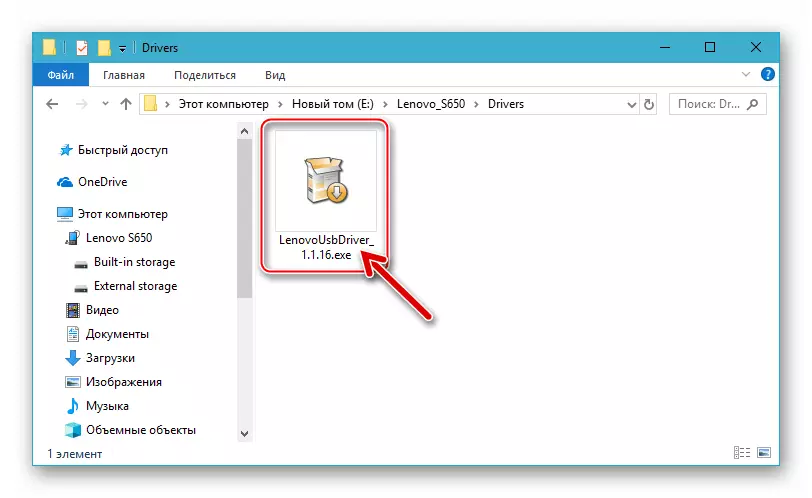
- Klikk på "Neste" i de to første vinduene i installasjonsveiviseren og
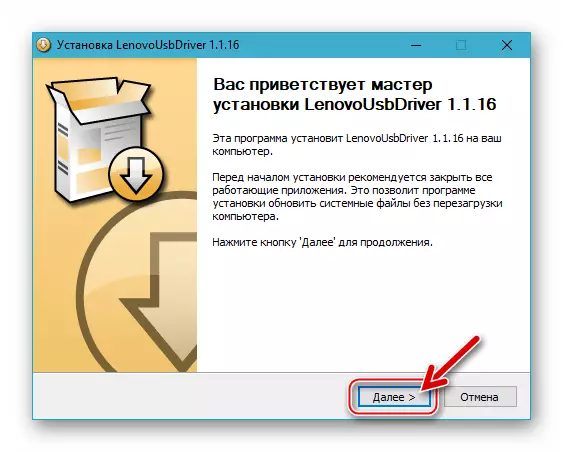
Klikk på "Set" i vinduet der du kan velge filutpakking banen.

- Forvent at filene skal kopieres til datamaskinen.
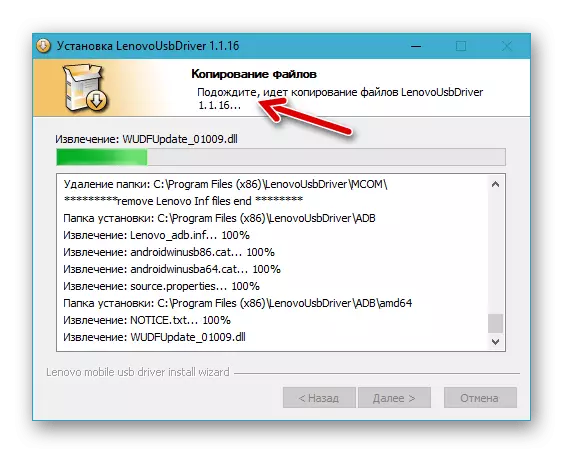
Når varsler vises på at systemet ikke klarer å sjekke driverutgiveren, klikker du på "Set".
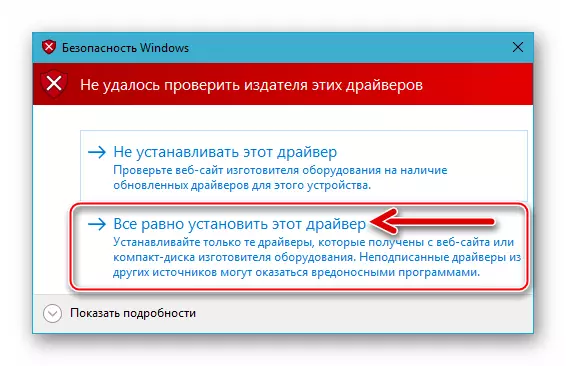
- Klikk på "Fullfør" i det endelige vinduet i installasjonsveiviseren. På dette er installasjonen av drivere for Lenovo S650 komplett - du kan fortsette å verifisere korrektheten av integrasjonen i Windows.
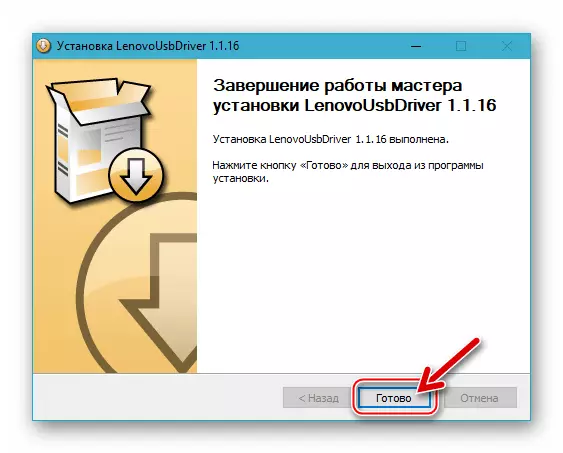

Les mer: Hvordan deaktivere Digital Driver Signature Check In Windows
I tillegg. Nedenfor er en lenke for å laste ned arkivet som inneholder driverfilene for smarttelefonen under vurdering beregnet for installasjon manuelt.
Last ned Lenovo S650 Smartphone Driver for å installere manuelt
Hvis det i løpet av inspeksjonen viser seg at i en hvilken som helst enhetsmodus bestemmes av systemet feil, installer du komponentene som er tvang, som fungerer som anbefalt fra følgende artikkel på vår nettside.
Les mer: Installere drivere i Windows tvunget
Modus for arbeid
For å installere Android på Lenovo S650 fra datamaskinen, må du bruke en spesiell servicemodus for lanseringen av smarttelefonen; Når du utfører relaterte prosedyrer, må du kanskje appellere til enheten via et ADB-grensesnitt, og for å angi modifisert firmware - bytte til gjenopprettingsmiljøet. Sjekk ut hvordan enheten er oversatt til de angitte modusene, og samtidig sørg for at alle drivere er riktig installert.

Åpne Windows-enhetsbehandling, slå telefonen til følgende tilstander.
- MTK Preloader. I uavhengighet, i hvilken stat er programvaren delen av telefonen, lar denne servicemodusen laste ned data til systemdelene av enheten ved hjelp av spesialisert programvare, og installer derfor mobilsystemet. For å bytte til modus, slå av maskinen, fjern avmerkingen og bytt batteriet på stedet, og koble deretter kabelen til enheten, konjugat med datamaskinen. I vinduet "Enhetsbehandling", bør Lee "Lenovo Preloader USB Vcom" vises.
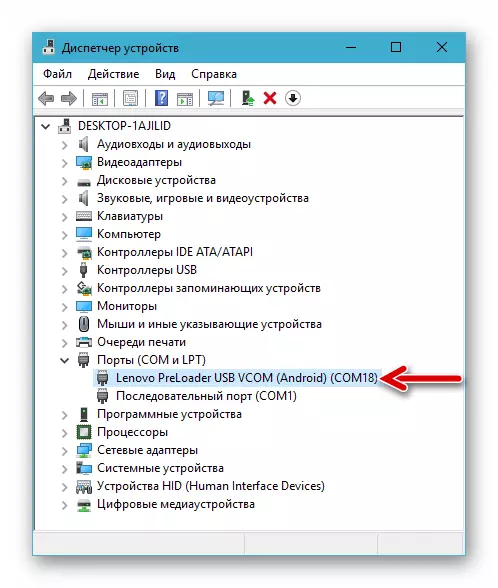
- Feilsøking på USB. For å utføre flere prosedyrer som innebærer forstyrrelser i systemprogramvaren for Android-enheten (for eksempel, mottar rotrettigheter), vil det være nødvendig å aktivere evnen til å få tilgang til telefonen gjennom Androiddebugbridge. . For å aktivere det aktuelle alternativet, bruk instruksjonene fra følgende materiale.

Les mer: Hvordan aktivere feilsøking via USB på Android
I "Du" Lenovo S650 i feilsøkingsmodus bør bestemmes som følger: "Lenovo Composite ADB-grensesnittet".

- Gjenoppretting. Fabrikkutvinningsmiljøet kan være involvert i å rengjøre enhetens minne og tilbakestilling til fabrikkinnstillingene, samt sette de Android-offisielle forsamlingene. Modifisert utvinning tillater den bredere listen over manipulasjoner, inkludert OS-typen skift med offisiell på tilpasset. Uansett gjenoppretting er installert på telefonen, blir inngangen til den utført fra staten slått av ved å trykke og holde inne alle tre maskinvareknappene til logoen vises på skjermen.

Rut-Høyre
Hvis du planlegger å endre mobilsystemet (for eksempel, slettes systemapplikasjoner) eller implementerer muligheten til å opprette en sikkerhetskopi av hele systemet, og ikke bare brukerdata, må du få privilegiene til superbrukeren. Med hensyn til Lenovo S650 har effektiviteten vist flere programvareverktøy, hvorav hovedfunksjonen er å skaffe rotrettigheter på Android-enheter. En av disse midlene er Kingroot.
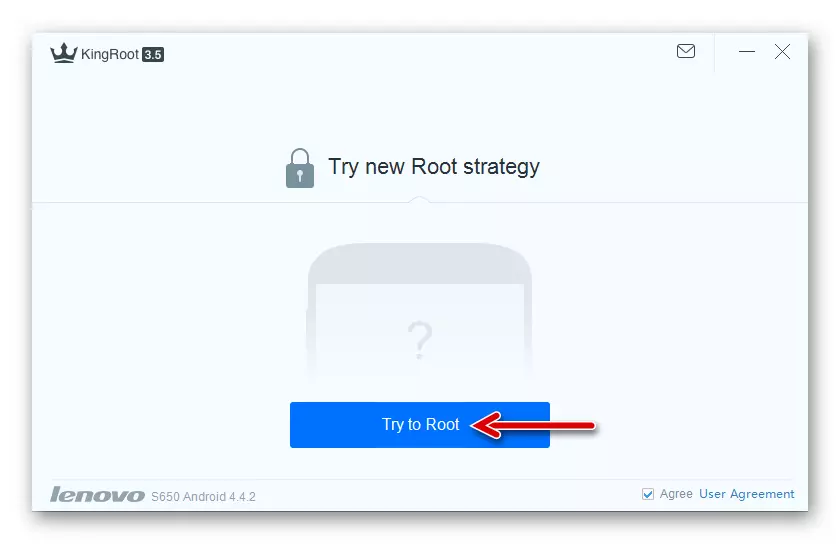
For å rulle modellen under vurdering, drive Android Official Assembly, bruk instruksjonene fra følgende artikkel.

Les mer: Hvordan få rotrettigheter til Android ved hjelp av Kingroot

Bacup
Metodikken til fastvaren av de fleste metoder innebærer forringende minnet til Android-smarttelefonen, slik at sikkerhetskopiering av dataene som er akkumulert under driften av Lenovo S650 i depuligheten, er entydige trinnet som ikke kan føres ved å forberede for å installere mobilsystemet på nytt.

Les mer: Sikkerhetskopieringsinformasjon fra Android-enheter før fastvare
Hvis overgangen til uoffisiell fastvare ikke er planlagt, kan du lagre kontakter, SMS, foto, video, musikk fra telefonen til PC-disken, og deretter gjenopprettelsen av disse dataene kan effektivt brukes av den merkede programvaren utviklet av Lenovo for å administrere Android-enheter i ditt eget merke - Smart assistent..

Last ned Smart Assistant Manager å jobbe med Lenovo S650 Phone C Offisiell nettside
- Last ned og pakk opp arkivet som inneholder distribusjonen av applikasjonen av en smart assistent fra den offisielle Lenovo-nettsiden ved å slå på lenken ovenfor.
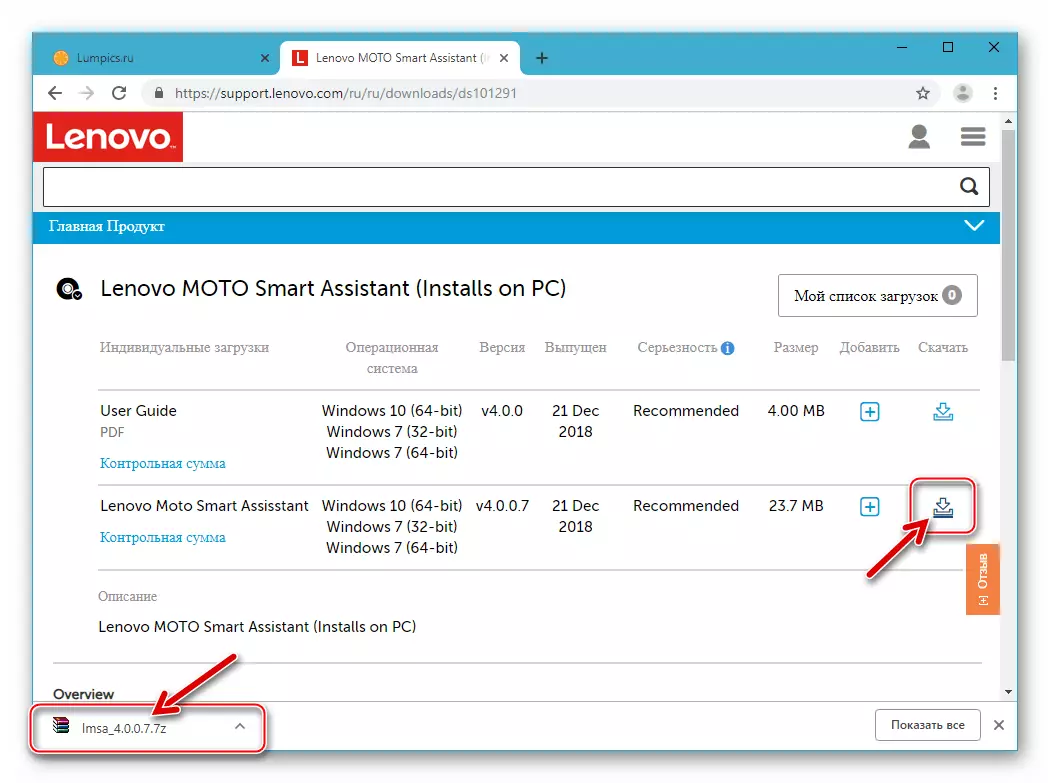
- Kjør installatøren.

Lengre:
- Klikk på "Neste" i det første vinduet som åpner vinduet Installasjonsveiviser.
- Bekreft å lese lisensavtalen ved å sette inn radioknappen til "I avtalt ..." -posisjonen, og klikk på "Neste" igjen.
- Klikk på "Installer" i det neste vinduet i installatøren.
- Forvent til programvarekomponentene er installert på datamaskinen.
- Klikk på Neste-knappen som er aktiv på slutten av programmet, er fullført.
- Uten å fjerne en avkrysningsboks fra avkrysningsboksen "Start programmet", klikker du på "Fullfør" i det siste veiviseren.
- Etter å ha startet lederen, bytt grensesnittet til russisk. For å gjøre dette, ring programmenyen (tre dråper øverst i vinduet til venstre)
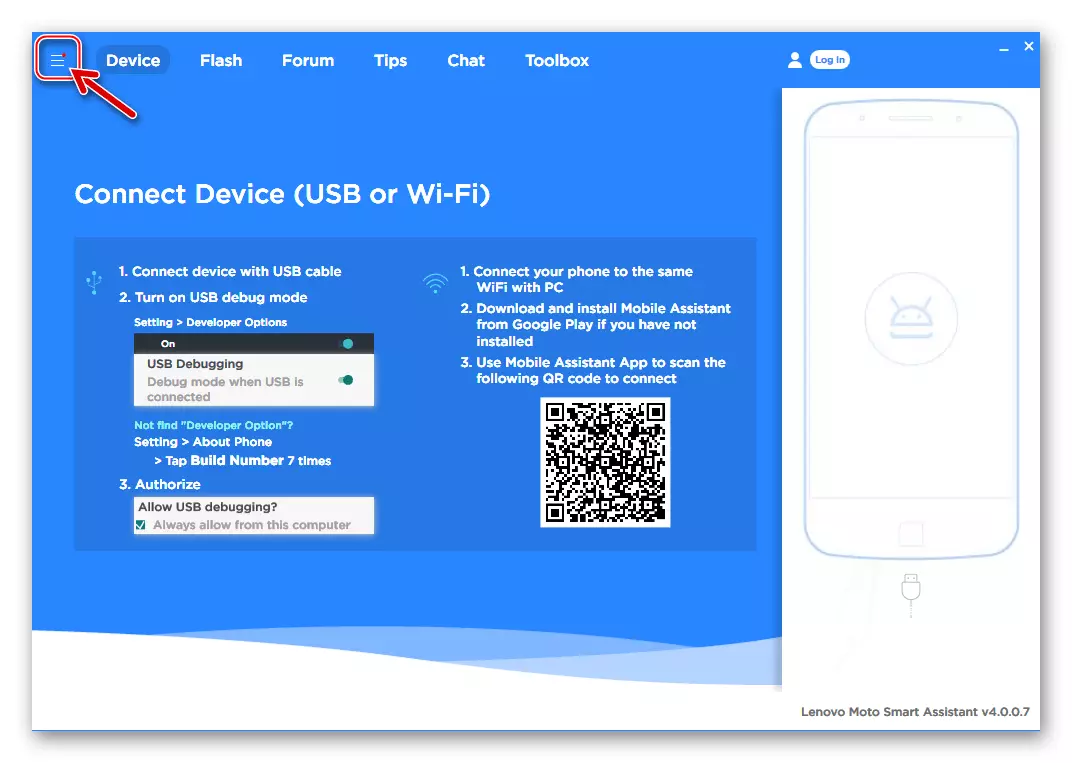
Og klikk "Språk".
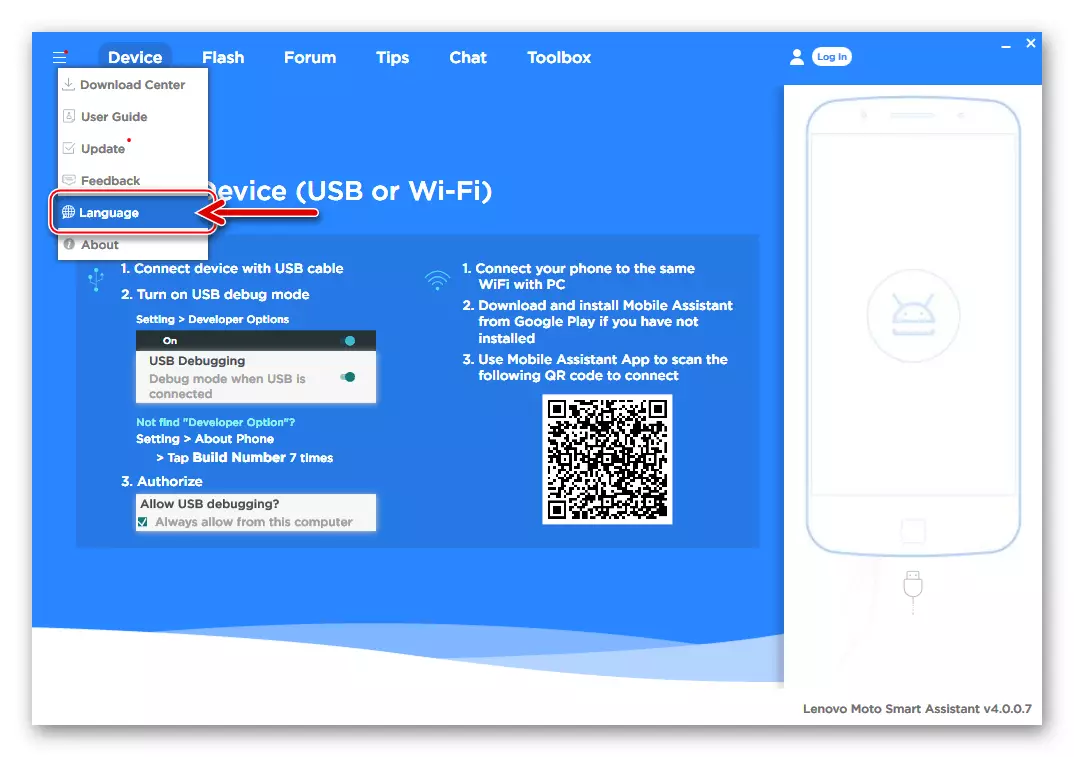
Installer avkrysningsruten "russisk" og klikk "OK".
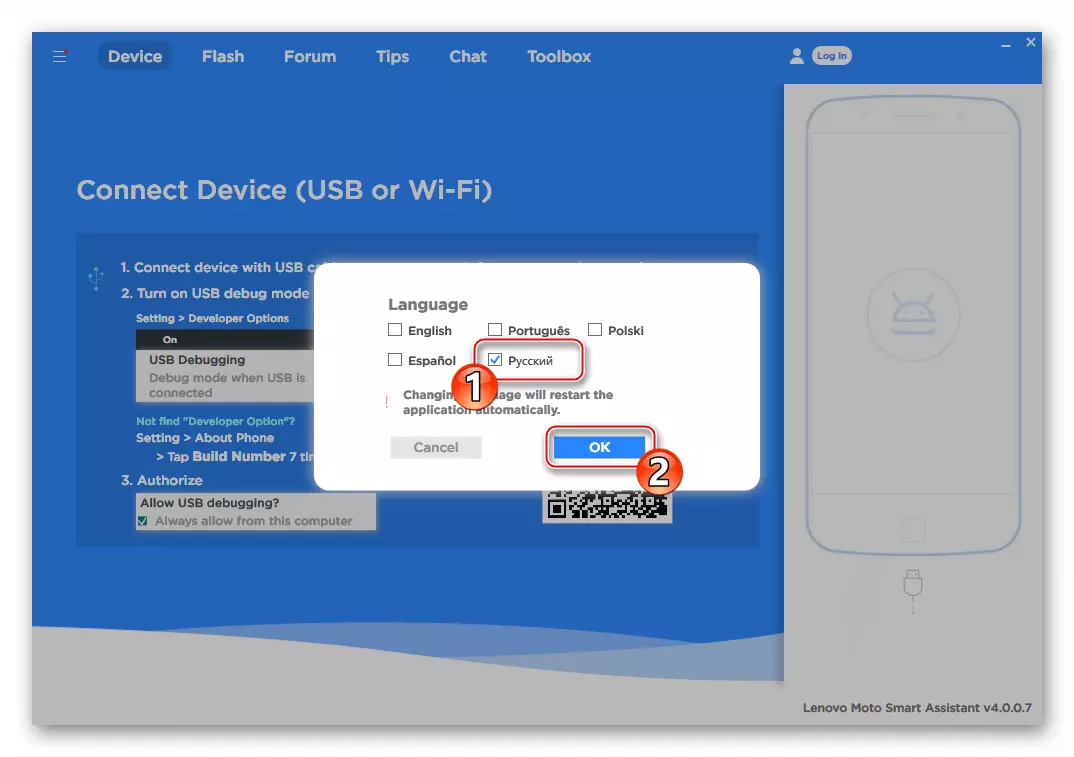
- Bekreft omstart av Smart Assistant ved å trykke på Restart Now-knappen.

- Etter at du har åpnet programmet, aktiverer du "Debug of USB" på smarttelefonen og koble den til datamaskinen. For å komme fra Android-forespørsler om tilgang til tilgang fra PC og installere et mobilprogramvaren, svarer du bekreftende, og forventer deretter noen få minutter.

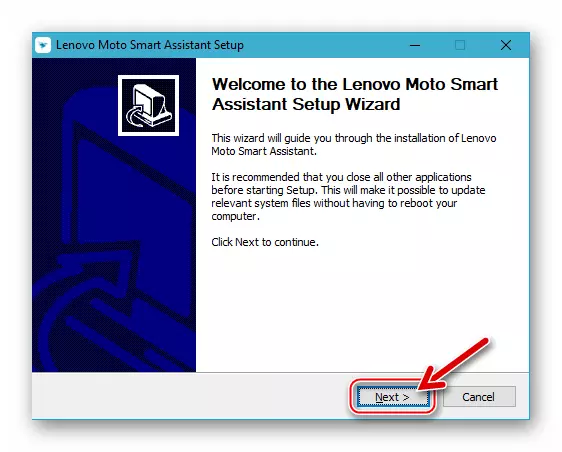

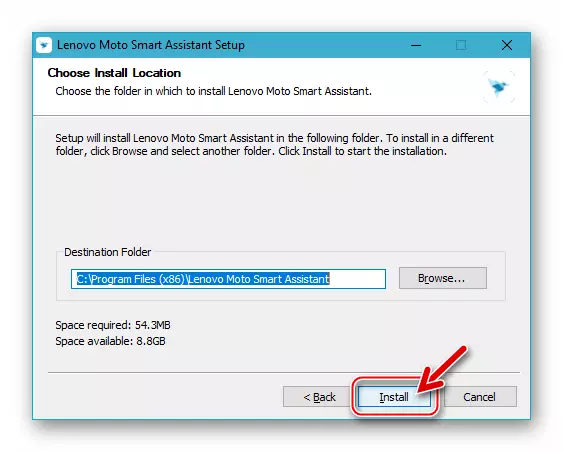


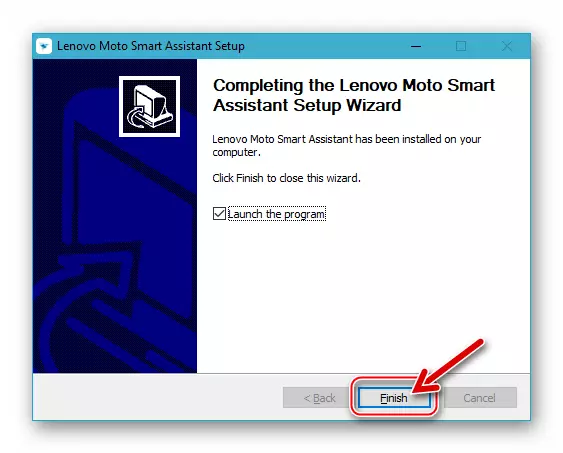
- Etter at assistenten bestemmer enheten og viser informasjon om det i vinduet, klikker du på "Backup".
- Sett merkene over ikonene som angir hvilke typer data plassert i arkivet.
- Angi banen på PC-disken der backupfilen blir lagret. For å gjøre dette, klikk på "Rediger" -linken motsatt "Lagre banen:" -elementet og velg ønsket katalog i vinduet Mappeoversikt, bekreft valget ved å klikke på OK.
- Start prosessen med å kopiere informasjon fra minnet til smarttelefonen til sikkerhetskopien med et klikk på knappen "Backup".
- Forvente å fullføre arkiveringsdataene fra Lenovo S650, og se på fremdriften i SmartAssistant-vinduet. Ikke ta noen handling under prosedyren!
- Klikk på Fullfør i backup-vinduet er fullført og koble telefonen fra PCen.
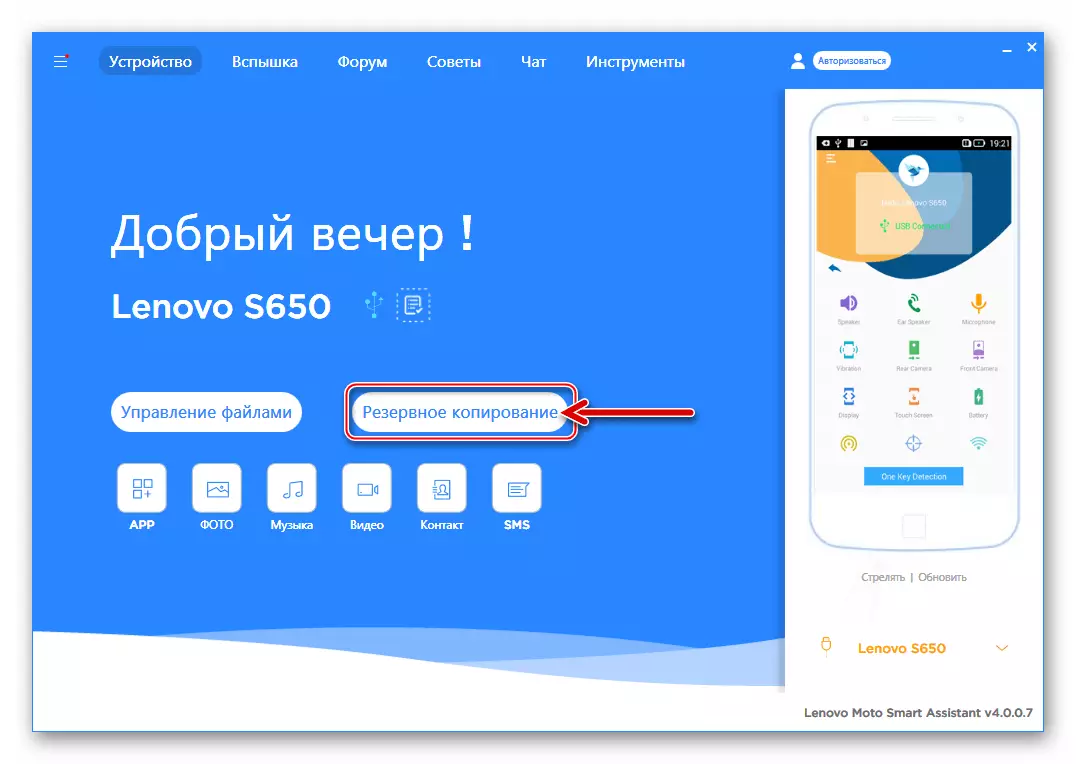
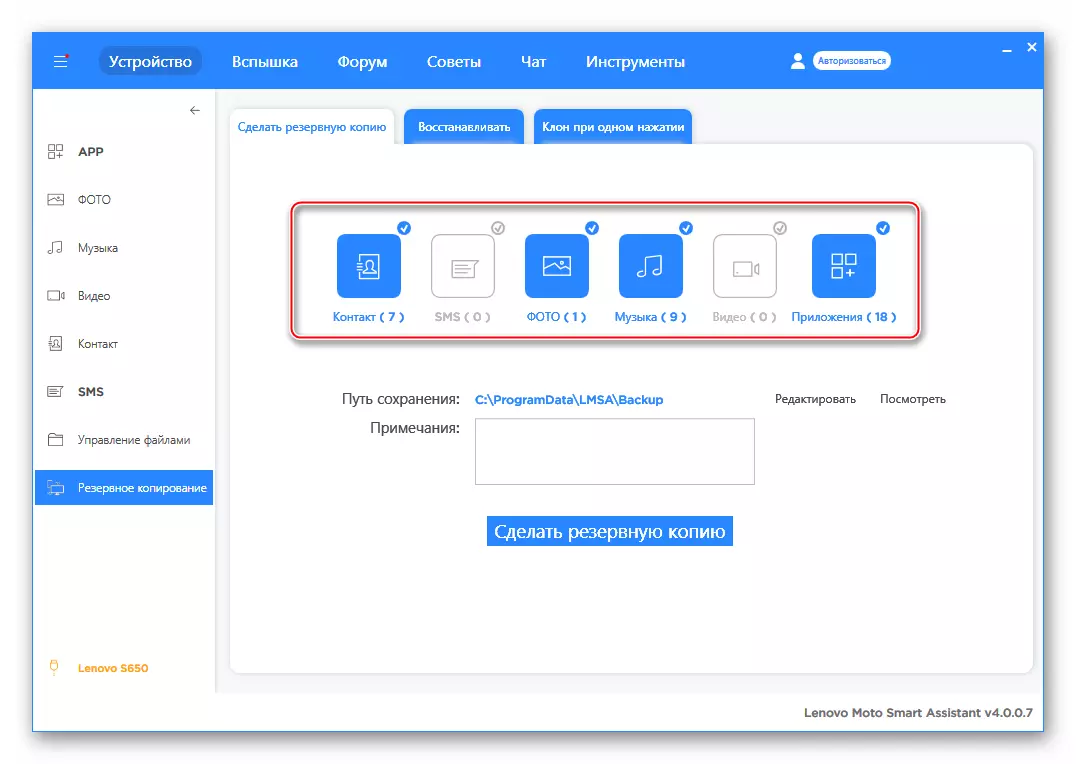


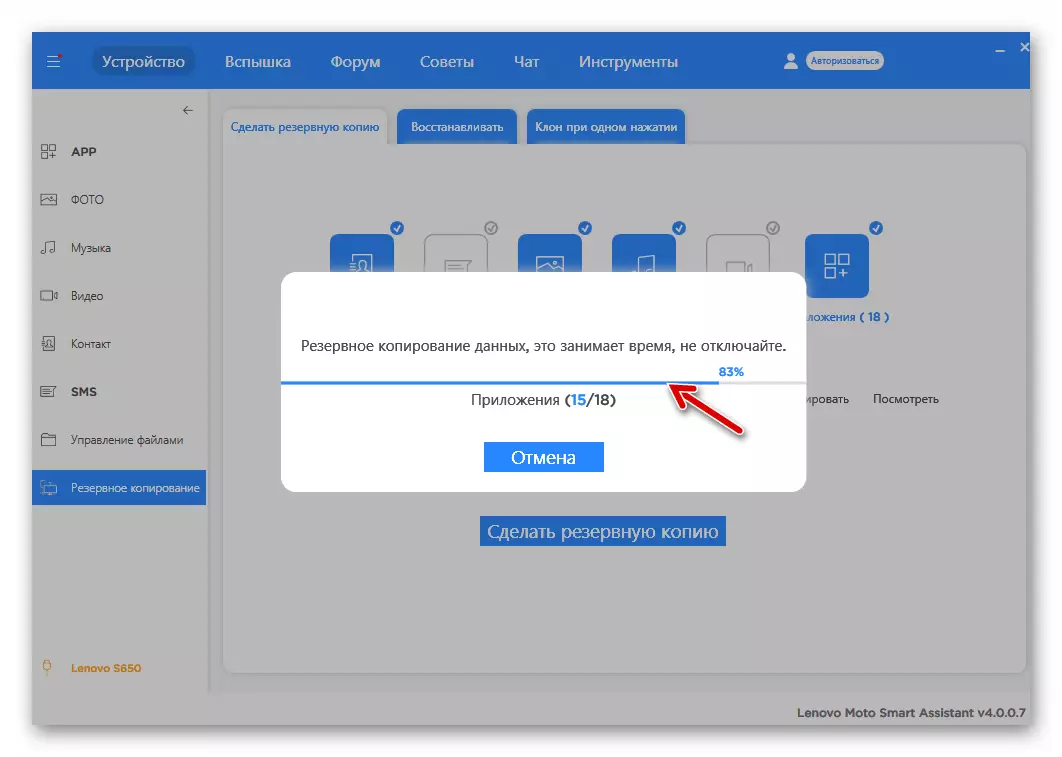
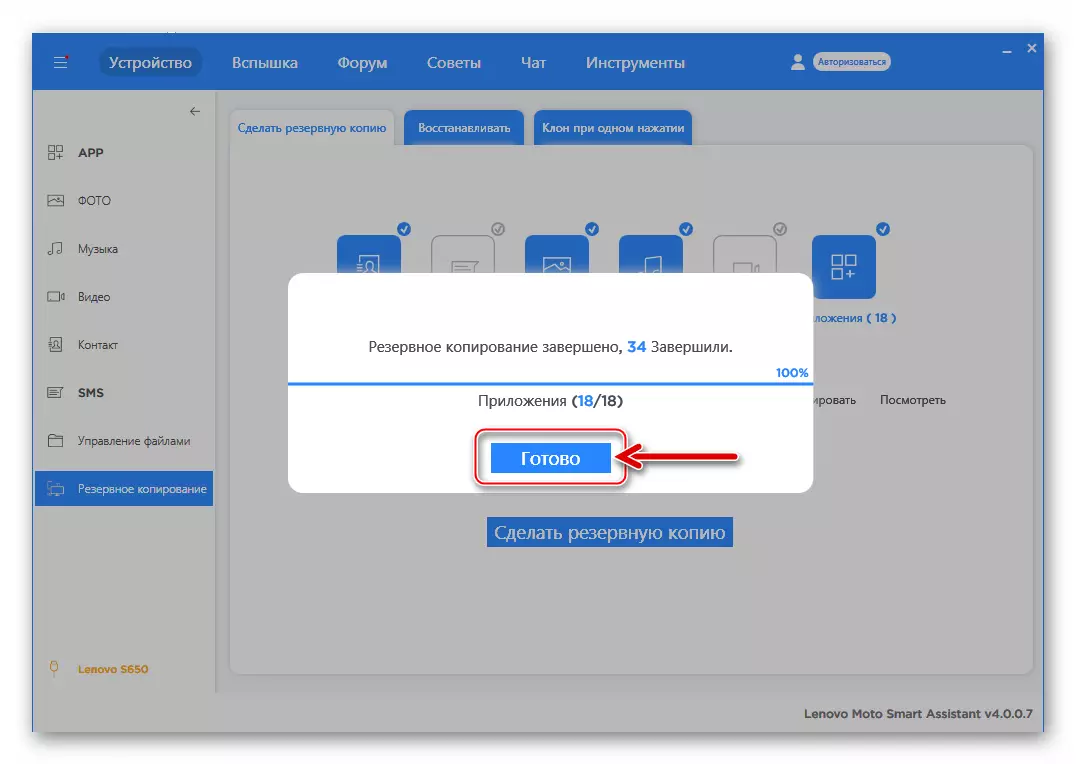
Datarekonstruksjon
For å senere gjenopprette informasjonen som er lagret i sikkerhetskopien på smarttelefonen:
- Koble enheten til Smart Assistant, klikk "Backup" i hovedprogramvinduet, og gå deretter til "Gjenopprett" -fanen.
- Sett merket i nærheten av navnet på ønsket sikkerhetskopiering, klikk på "Gjenopprett" -knappen.
- Fjern merket for datatypene som du ikke trenger å gjenopprette telefonen, og start informasjonsoverføringsprosessen ved å klikke på den tilhørende knappen.
- Vent på slutten av datakopieringsprosessen.
- Etter at varselet vises "Recovery fullført" i vinduet med statuslinjen, klikker du på den "klar".
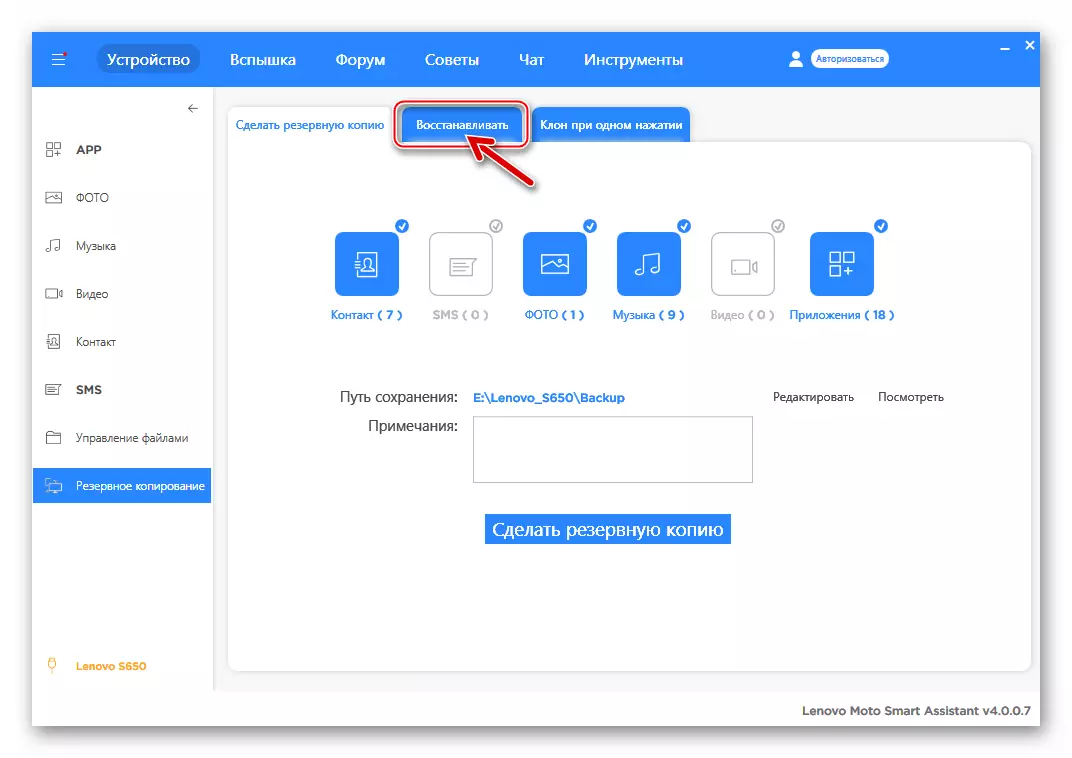
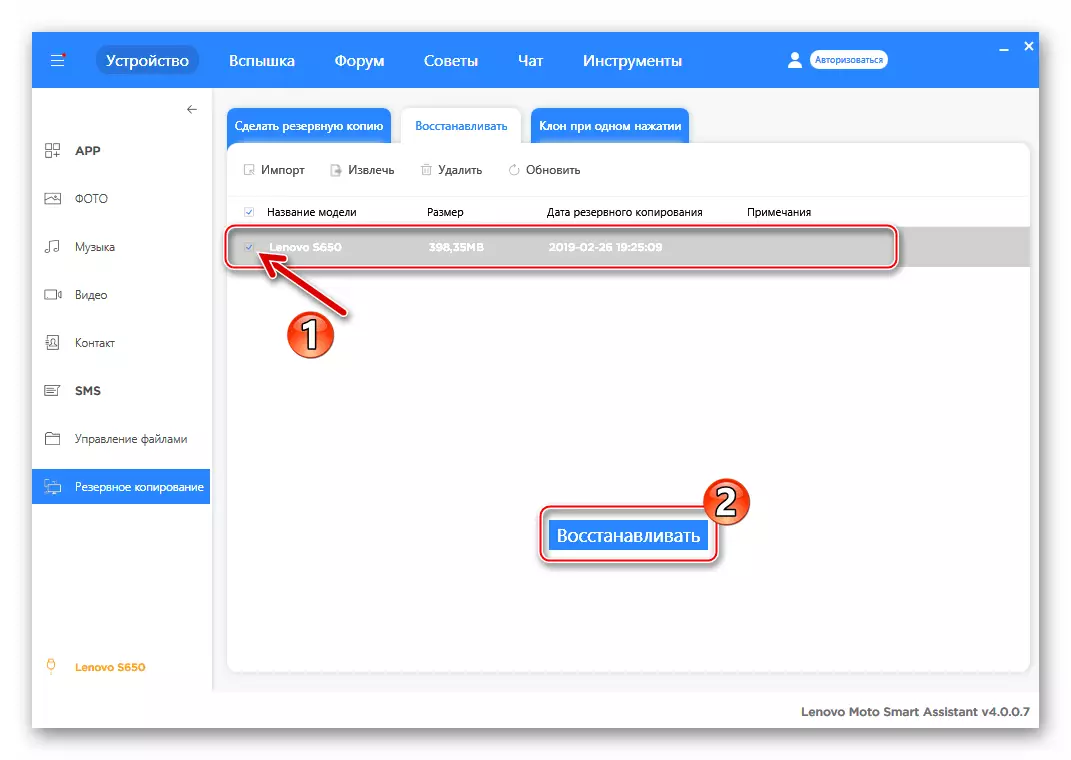
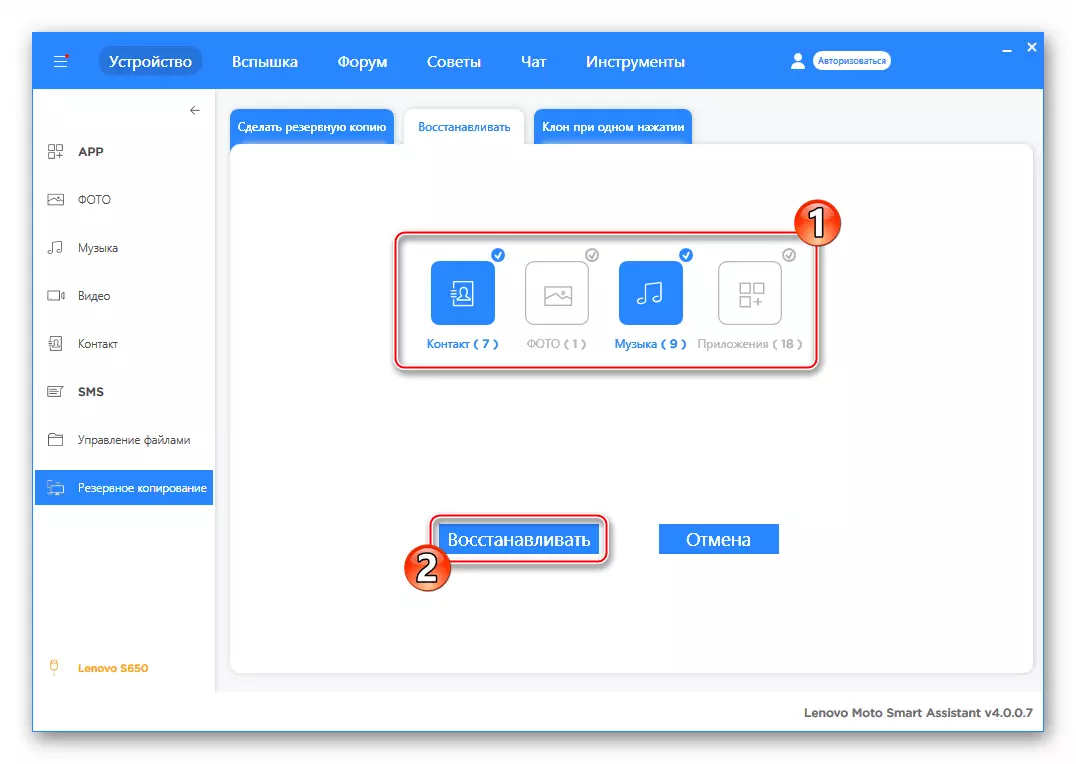


Et annet viktig poeng som må tas i betraktning før alvorlig intervensjon i systemet i systemprogramvaren for Lenovo S650 er sannsynligheten for skade på "NVRAM" -delen av enheten i ferd med å overskrive partisjoner. For å lage en dump av området på forhånd og hold den på PC-disken, er ekstremt fortrinnsvis - dette vil deretter gjenopprette IMEI-identifikatorer, samt ytelsen til nettverk uten å ty til komplekse manipulasjoner. Beskrivelsen av bevaring og gjenoppretting av sikkerhetskopien av den angitte partisjonen i forskjellige metoder er inkludert i "Metode 2" og "Metode 3" instruksjon foreslått nedenfor i artikkelen.
Typer Memory Markup og Firmware
For Lenovo S650 opprettet produsenten to hoved, betydelig annen type systemisk programvare - Rad (for brukere fra hele verden) og CN. (For eierne av apparatet som bor i Kina). CN-forsamlinger inneholder ikke russisk lokalisering, men det viktigste er enhetene de er kontrollert, er forskjellige, i stedet for med radsystemer, som markerer minnet til smarttelefonen.

Overgangen fra Row-Markup på CN og Back er mulig, dette gjøres ved å installere den tilsvarende OS-monteringen på maskinen med en PC via SP Flash Tool-programmet. Det kan være nødvendig å re-lette installasjonen av tilpassede firmware og modifikasjoner beregnet for "kinesisk" Markup. Pakker som inneholder CN og Row-Assemblies OS for modellen under vurdering kan lastes ned fra koblingene i beskrivelsen "Metode 2" nedenfor i artikkelen.
Hvordan Flash Lenovo S650
Etter trening kan du gå til valget av verktøyet som Smartphone-operativsystemet vil bli oppdatert eller installert på nytt. Vi anbefaler at du kan gjøre deg kjent med alle følgende metoder for apparatets firmware, ta en beslutning om hva resultatet må oppnås, og deretter begynne å utføre instruksjoner.

Metode 1: Offisielle verktøy Lenovo
Disse brukerne av S650-modellen, som kreves usedvanlig for å aktualisere versjonen av den offisielle Android installert i smarttelefonen, er enklest å bruke verktøykassen som tilbyr en produsent.

OTA-oppdatering
Den enkleste måten å få den nyeste offisielle forsamlingen av Android på enheten som er under vurdering, vil ikke kreve noen tredjeparts programvare - programvare for vellykket OS-oppdatering er integrert i enheten.
- Lad opp smarttelefonbatteriet helt og koble til Wi-Fi-nettverket. Åpne Android "Innstillinger". I listen over parametere "System" Trykk på "På telefonen".
- Trykk på "System Update". Hvis en nyere enn installert på telefonen, er OS-monteringen tilstede på serveren, den aktuelle varselet vil bli demonstrert. Trykk på "Last ned".
- Se på pakken med komponentene vil bli lastet ned fra Lenovo-servere til smarttelefonen. På slutten av prosessen vises en liste, hvor du kan velge tidspunktet for oppdatering av versjonen av Android. Uten å endre posisjonen til bryteren med "Oppdater nå", trykk på "OK".
- Telefonen vil umiddelbart starte på nytt. Deretter starter "Lenovo-Recovery" -varemodulen, hvor manipulasjoner utføres, som innebærer oppdatering av OS-komponenter. Du har forlatt å se prosentmåleren og installasjonsindikatoren.
- Hele prosedyren stammer automatisk og slutter med lanseringen av den oppdaterte versjonen av mobilsystemet.





Lenovo Smart Assistant.
Også påført ovenfor i programvarenes sikkerhetskopiering fra Lenovo-utviklere kan bli brukt og oppdatere S650-systemprogramvaren fra en PC.
- Kjør Smart Assistant og koble telefonen til datamaskinen, etter å ha aktivert på den siste "USB-feilsøkingen".
- Vent til enheten bestemmer seg i programmet, og deretter gå til "Flash" -delen.
- Vent til Smart Assistant automatisk bestemmer versjonen av systemprogramvaren som er installert i S650 og kontrollerer tilstedeværelsen av nye OS-samlinger på produsentens servere. Hvis evnen til å heve versjonen av Android er tilstede, er et systemmonteringsnummer vist at det er mulig å installere. Klikk på Package Download-ikonet og forvent til det mottas fra Lenovo-servere.

Du kan styre nedlastingsprosessen ved å åpne hovedmenyen i assistenten og velge et "nedlastingssenter" -element der.

- Når du er ferdig med å motta komponentene i mobilsystemet for å installere i enheten i Smart Assistant-vinduet, vil "Oppdater" -knappen være aktiv, klikk på den.
- Bekreft din forespørsel om starten på å samle inn informasjon fra enheten, klatre på musen "for å fortsette."
- Klikk på "Fortsett", og bekreft at en sikkerhetskopi av viktig informasjon som er inneholdt i smarttelefonen, ble opprettet.
- Deretter starter oppdateringen av Android OS, som er ledsaget av en økning i prosentmåleren i prosedyren i programvinduet.
- Under oppdateringsprosedyren vil Android Lenovo S650-versjonen automatisk bli startet automatisk i "Recovery" -modus, hvorpå prosessen kan observeres på enhetsskjermen.
- På slutten av alle prosedyrer starter telefonen automatisk i en allerede oppdatert Android. Du kan slå av enheten fra PCen, klikk "Fullfør" i assistentvinduet og lukk programmet.
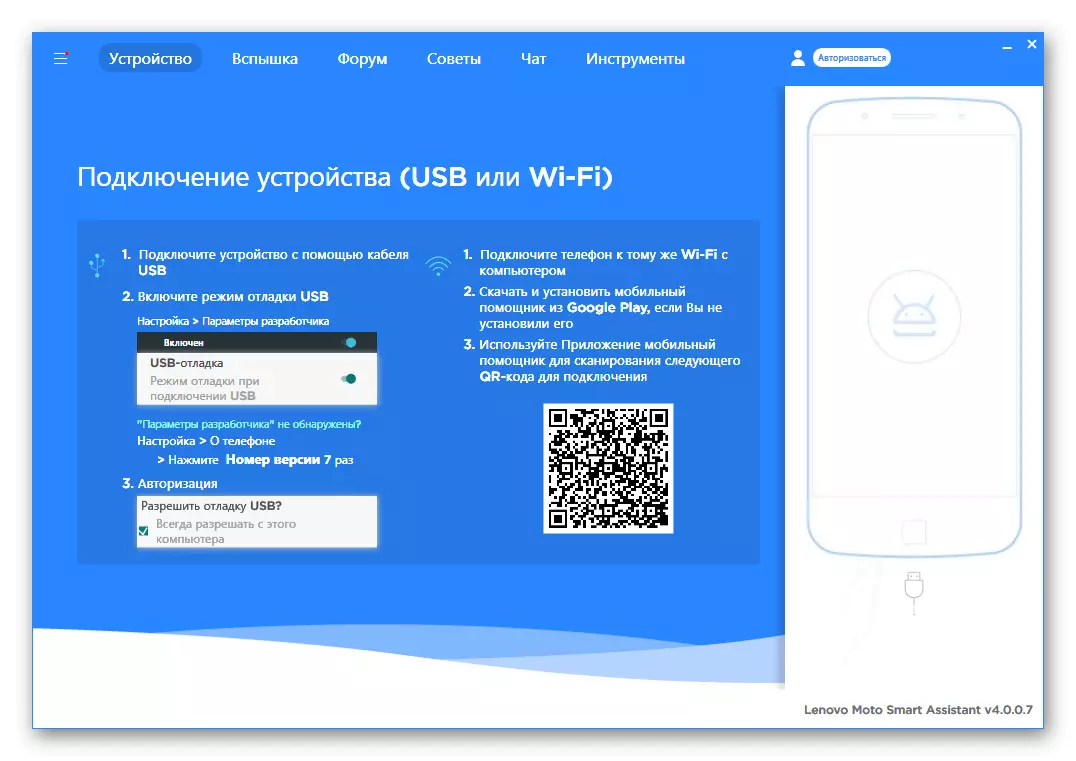
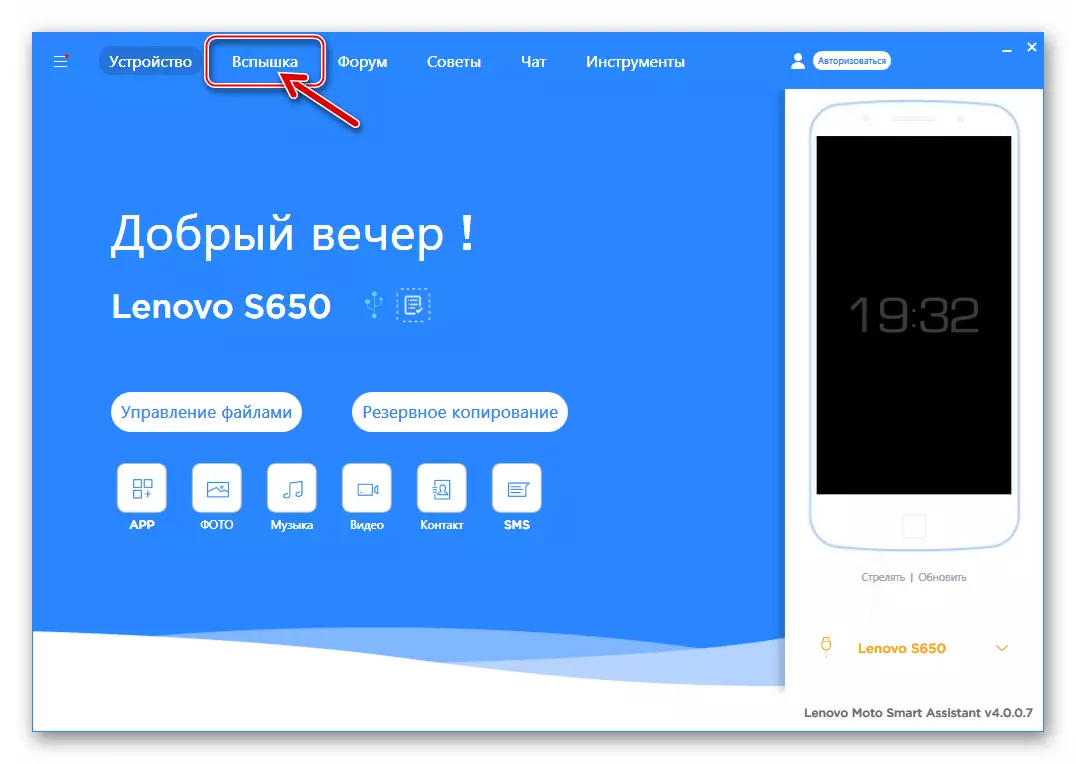
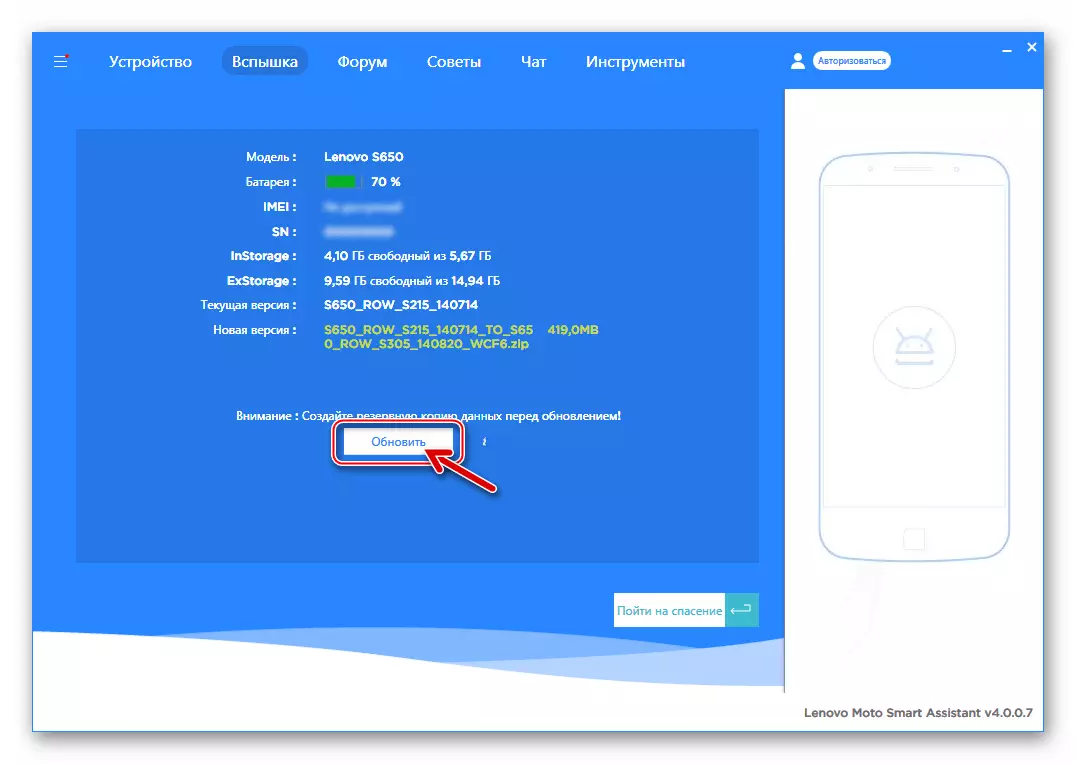
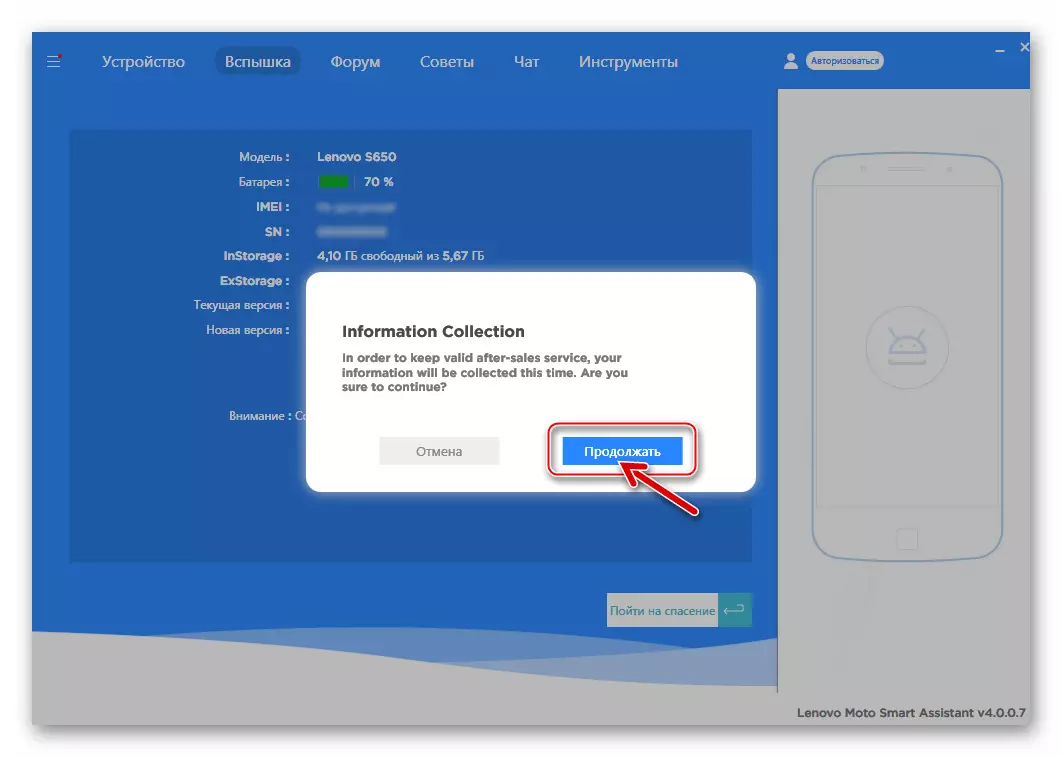
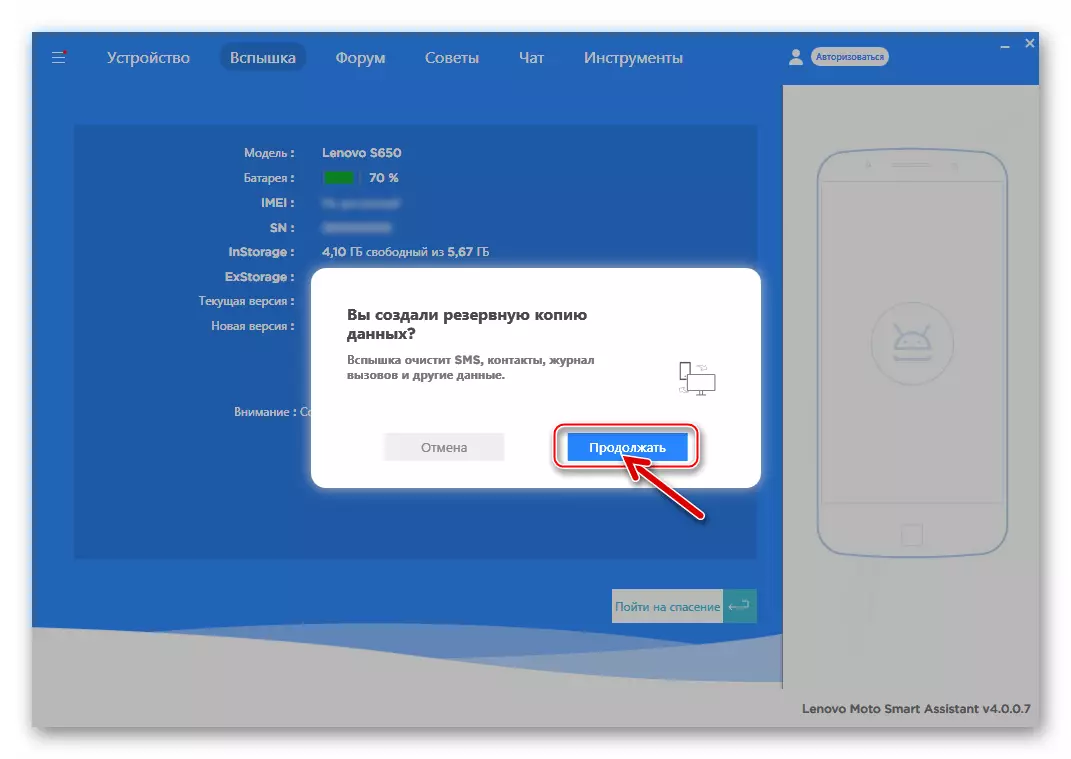
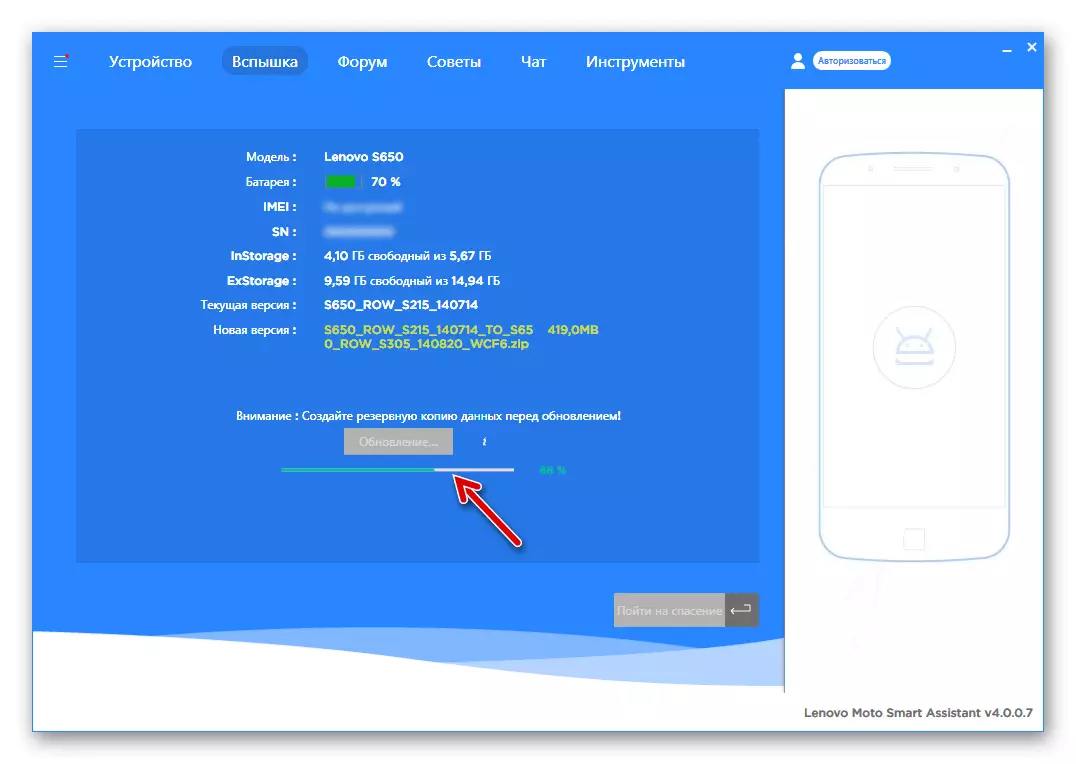

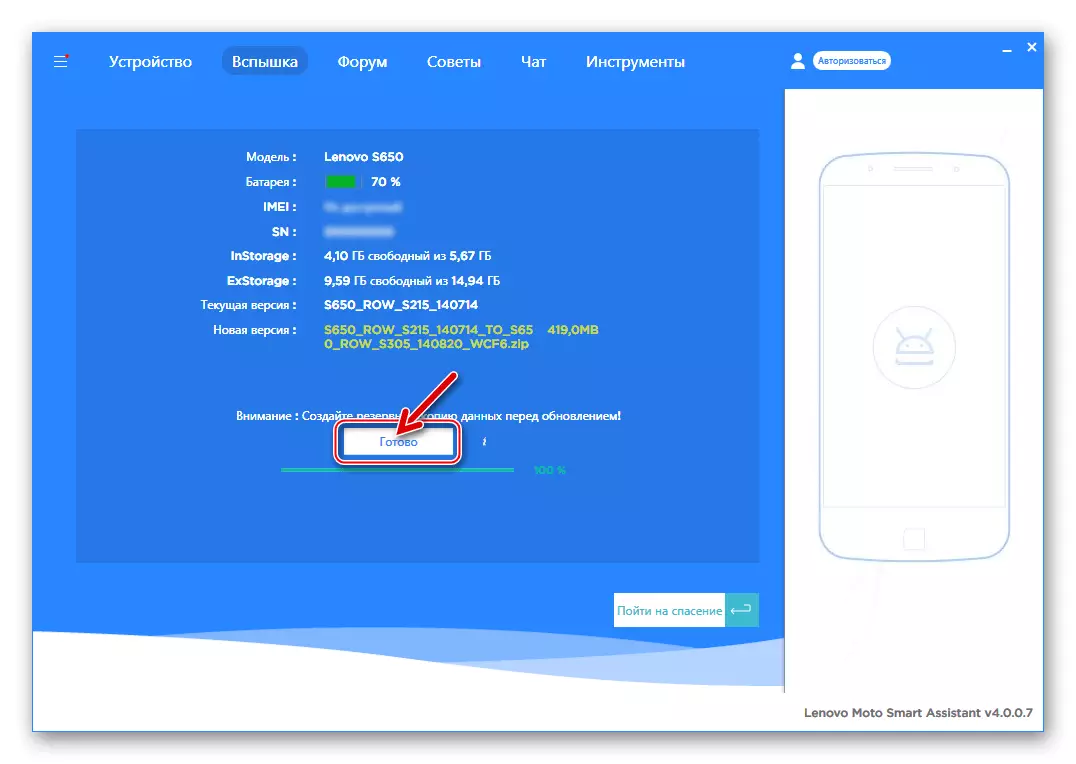
Metode 2: SP Flashtool
Det mest effektive verktøyet for å jobbe med systemet for smarttelefoner som er opprettet på grunnlag av MediaTek, er bedriftens middel for skaperne av maskinvareplattformen - SP FlashTool. Når det gjelder Lenovo S650, lar programmet deg gjennomføre et bredt spekter av operasjoner i systemdelene av enheten.

Last ned bare
Den sikreste metoden for firmware Lenovo S650 via Flash Tool er å overskrive minnet i nedlastingsmodus "Last ned bare". Metoden lar deg installere eller oppdatere den offisielle forsamlingen til Android, samt å rulle tilbake versjonen av OS på det tidligere enn installert i enheten, men det viser seg å bare være effektivt hvis det ikke er behov for å endre Markup (CN / Row).
- Slå av den mobile enheten, fjerne og sette inn batteriet.
- Kjør FlashTool og laste ned Scatter filen til programmet, hvis dette ikke har blitt gjort før.
- Fjern merket i Checkbosa nær første komponenten fra sydd - "preloader".
- Klikk "Last ned" - som et resultat, bytter programmet til enheten i standby-modus.
- Kobler mikro-yusb kontakt i slått av maskinen og datamaskinport kabelen.
- Etter en stund, nødvendig enheten for å fastslå i systemet, dataene vil begynne å skrive til S650 system organsystemer. Fremgangsmåten kan overvåkes ved å se fyllingen statuslinjen nederst i FlashTool vinduet.
- Så snart programmet fullfører arbeidet med å installere systemet via smarttelefon, vil "Download OK" varslingsvindu, som bekrefter suksessen til manipulasjon utført.
- Koble telefonen fra datamaskinen, og slå den på. Litt lenger enn vanlig ventetid for lanseringen av den varmes Android OS.
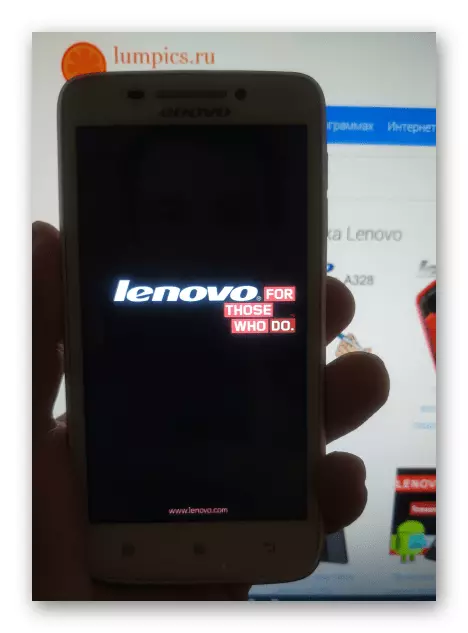
- Før du bruker enheten, gjenstår det å velge det mobile operativsystemet innstillinger etter dine egne preferanser.

og gjenopprette data ved et slikt behov.

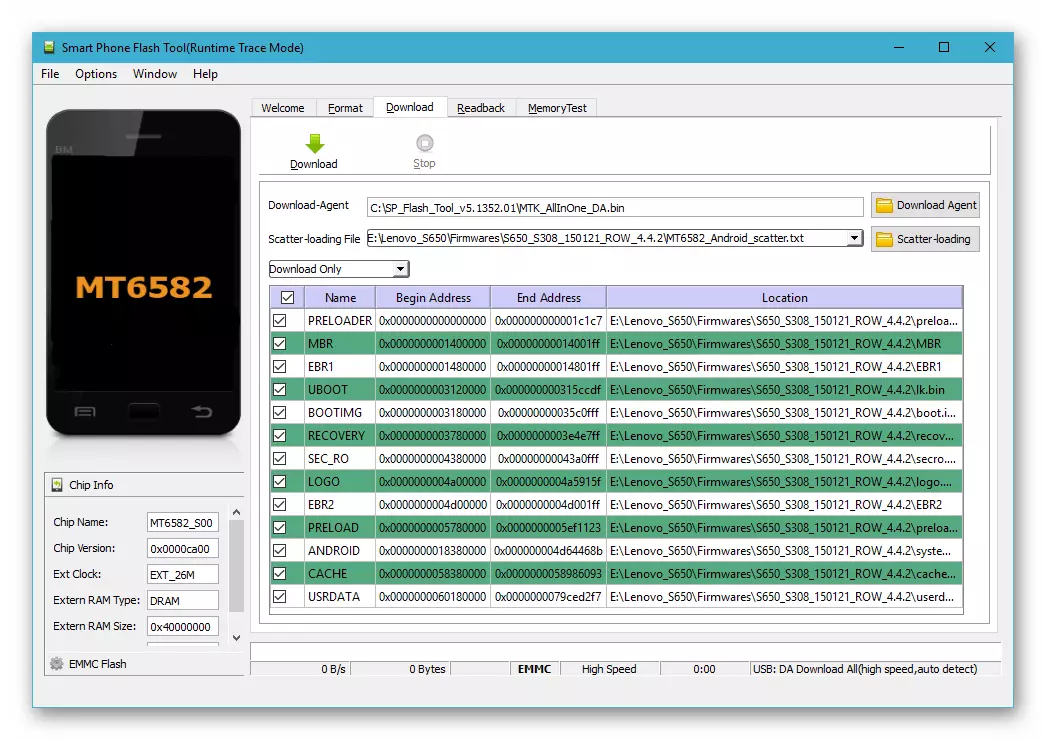

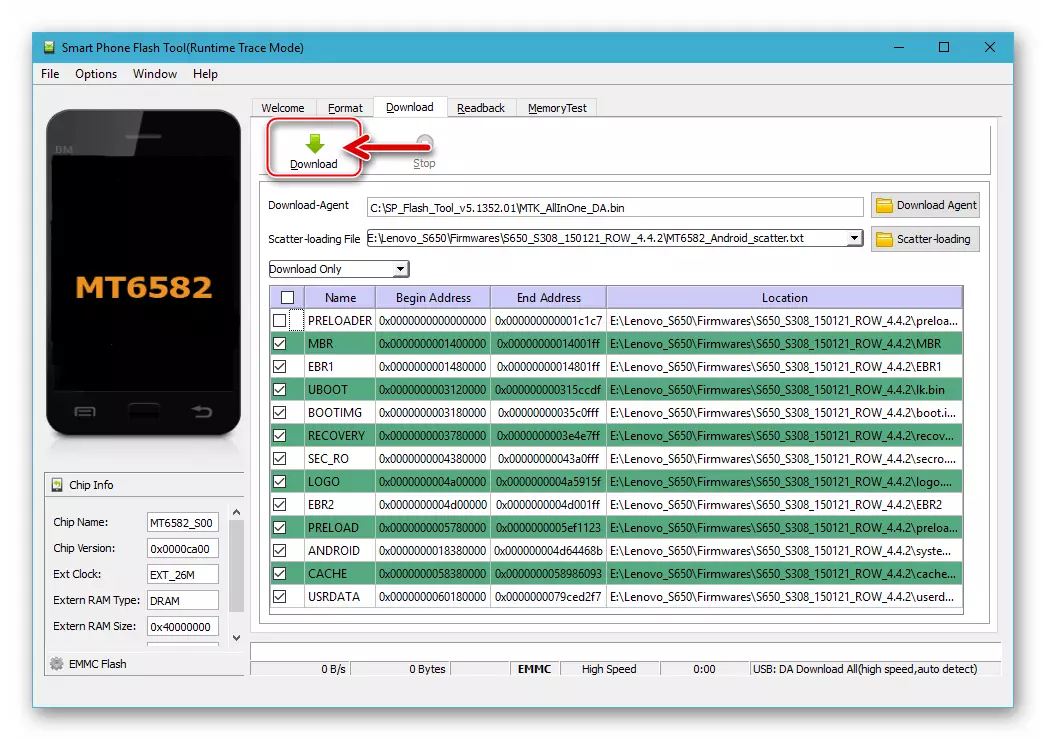
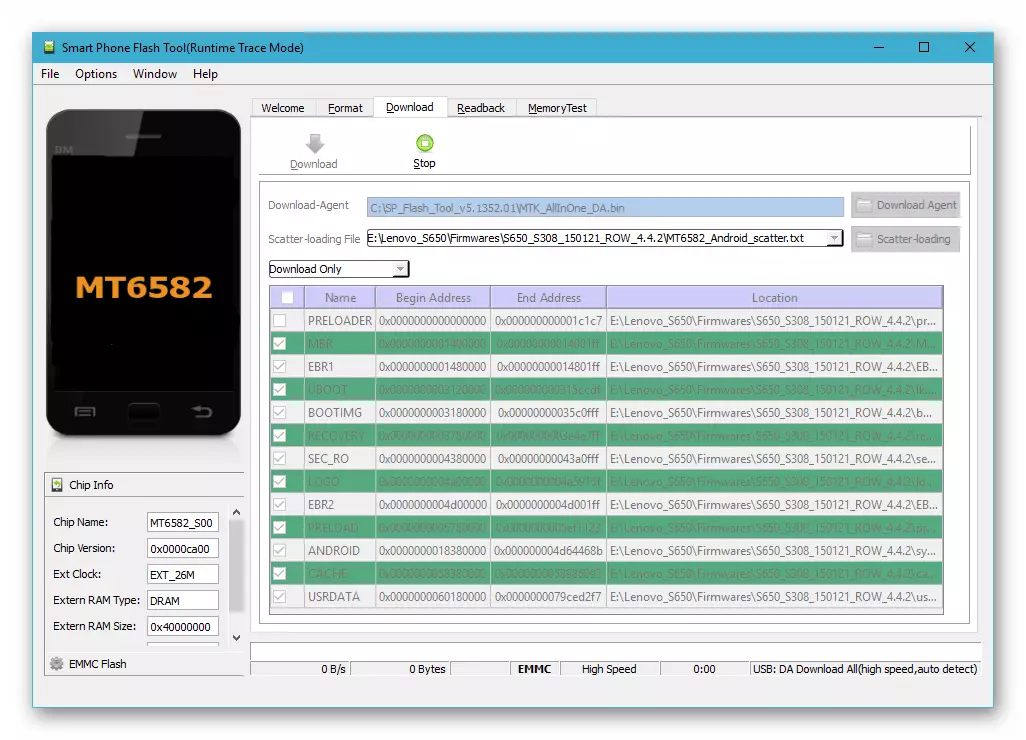
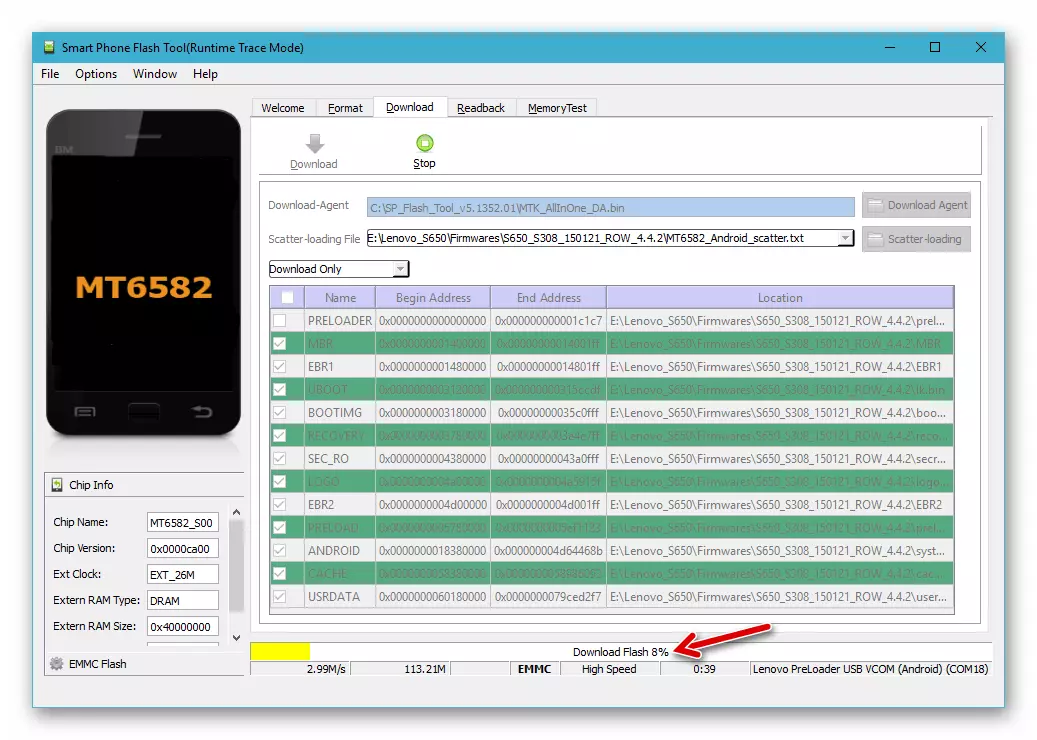

Firmware Upgrade.
I en situasjon der Lenovo S650 OS er nødvendig for å pre-format sine minneområder (for eksempel for å endre markup med ROW på CN eller tilbake, hvis fastvaren i "last ned" -modus ikke resulterer i et resultat eller fiasko ; "Okimpic" P.) Påfør en mer kardinal modus for omskriving system regioner - "fastvare oppgradering".
- Åpne Flash Tool, laste ned scatter filen til programmet.
- I drifts liste over moduser, velg "Firmware Upgrade".
- Kontroller at foran alle navnene på de seksjoner innstillingene er satt, og klikk "Last ned".
- Koble maskinen i avslått tilstand til PC - minnet bli overskrive automatisk. Hvis fastvaren ikke starter, kan du prøve å koble til enheten, etter fjerning av batteriet fra den.
- Forvent utseendet på varselsvinduet Download OK.
- Koble fra kabelen fra smarttelefonen og hold nede "Strøm" -tasten for en stund - start et fullstendig oppvarmet system.
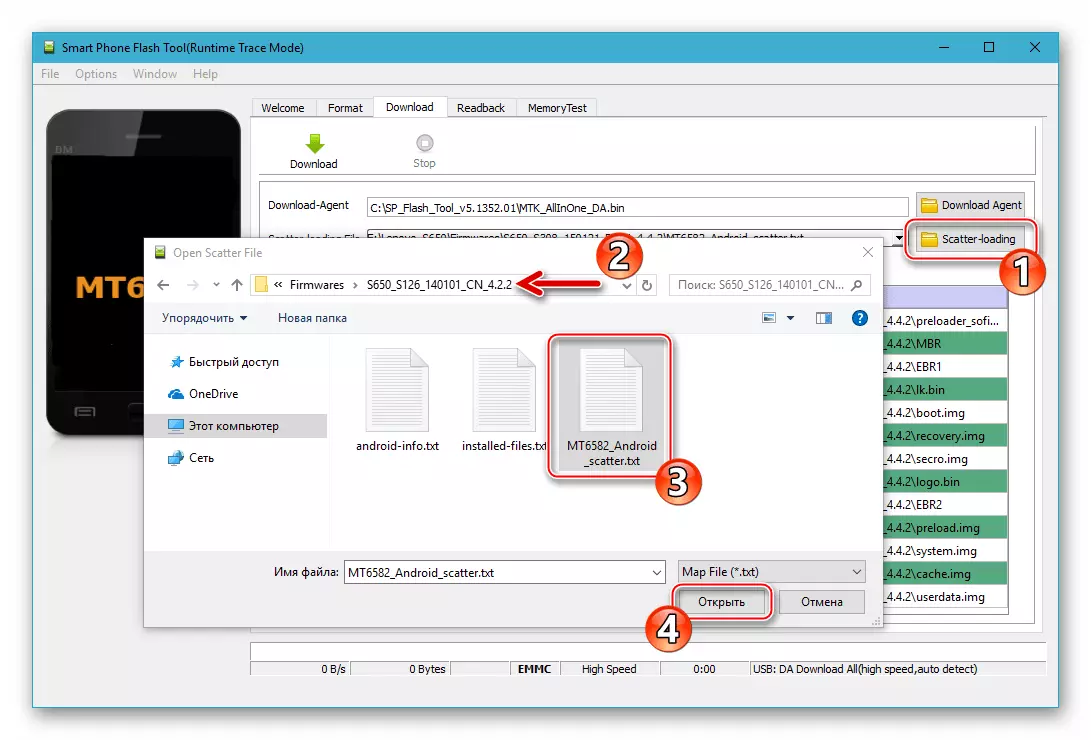
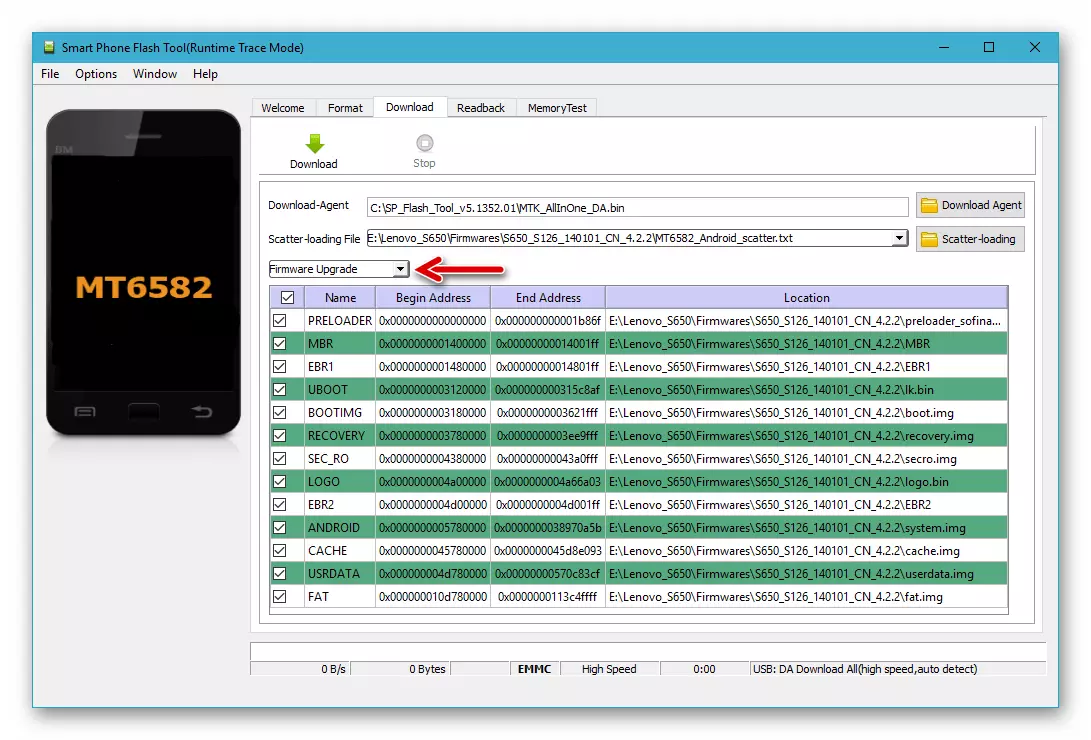


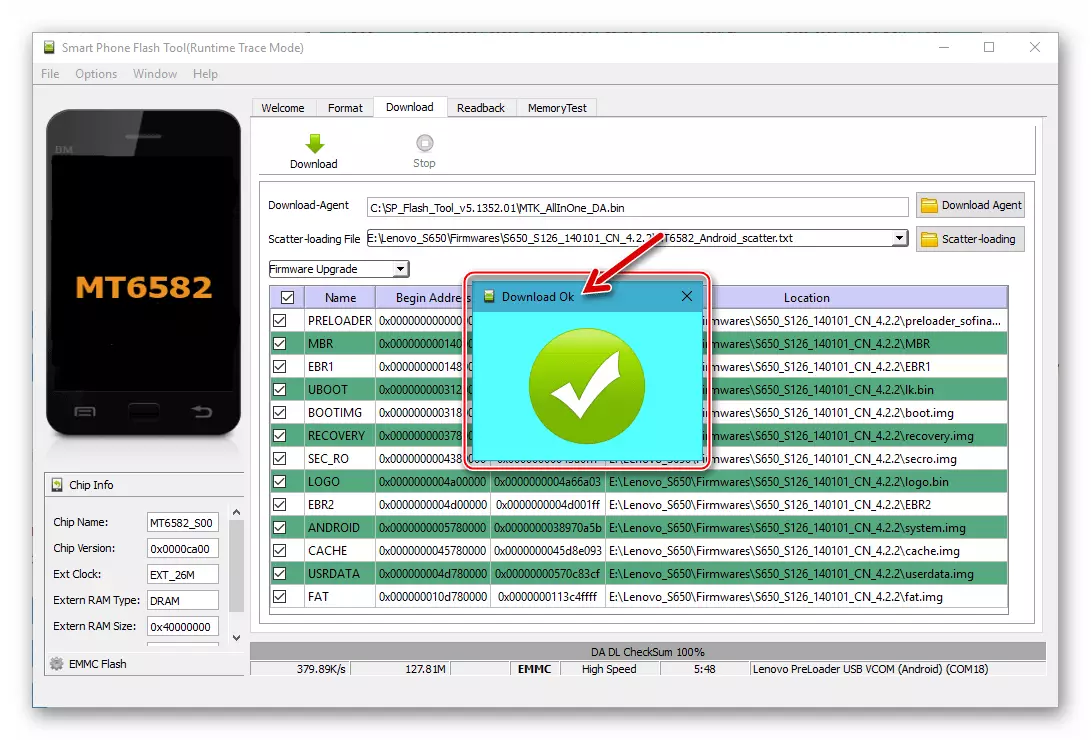
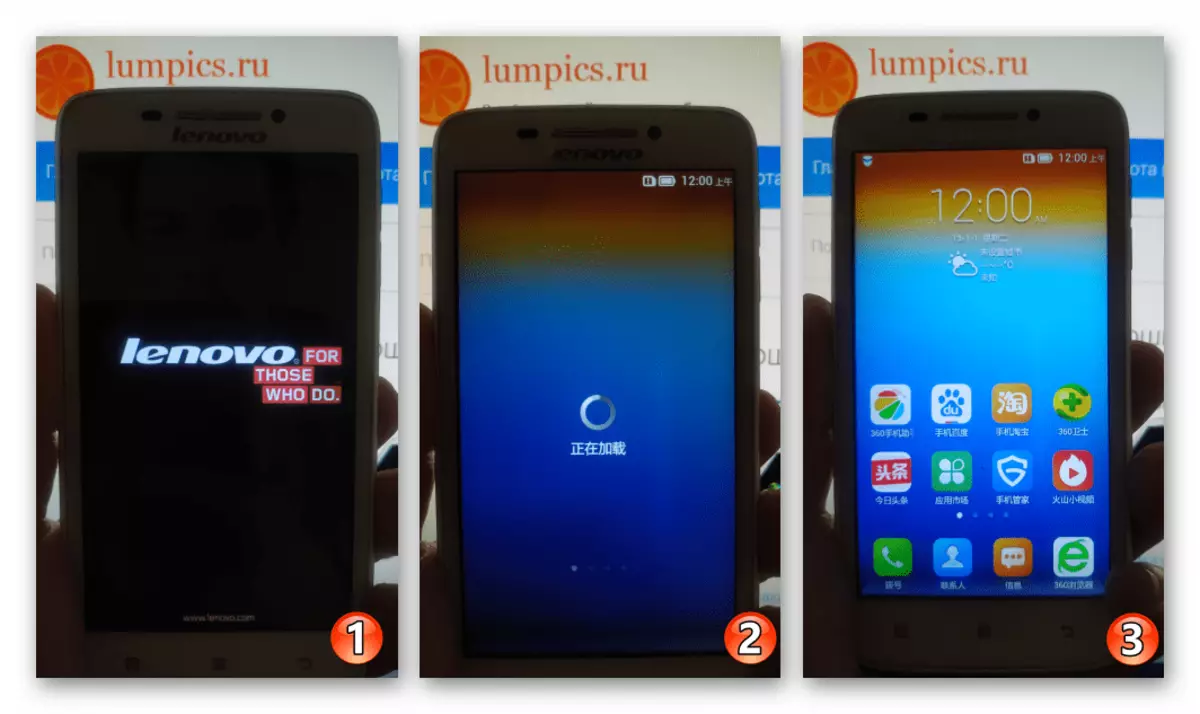
I tillegg. Bytter CN Firmware til engelsktalende grensesnitt
De brukerne som er installert i Lenovo S650 CN-ASSEMBLY ANDROID, vil mest sannsynlig møte noen vanskeligheter når de bytter systemgrensesnittet til engelsk, med mindre det selvfølgelig ikke eier kinesere. For å lette løsningen på problemet kalles det følgende korte instruksjon.
- Å være på skrivebordet Android, skyv ned gardinens gardin. Neste Trykk på bildet av giret.
- Trykk på navnet på den tredje fanen i parameterdefinisjonsskjermbildet. Logg ut åpningslisten ned til delen, det første punktet som inneholder påskriften "SIM" og klikk på den tredje av de fire alternativene.
- Neste - Trykk på den første linjen i listen på skjermen og velg "Engelsk". På dette er alt - OS-grensesnittet oversatt til en klarere, i stedet for standardspråket.
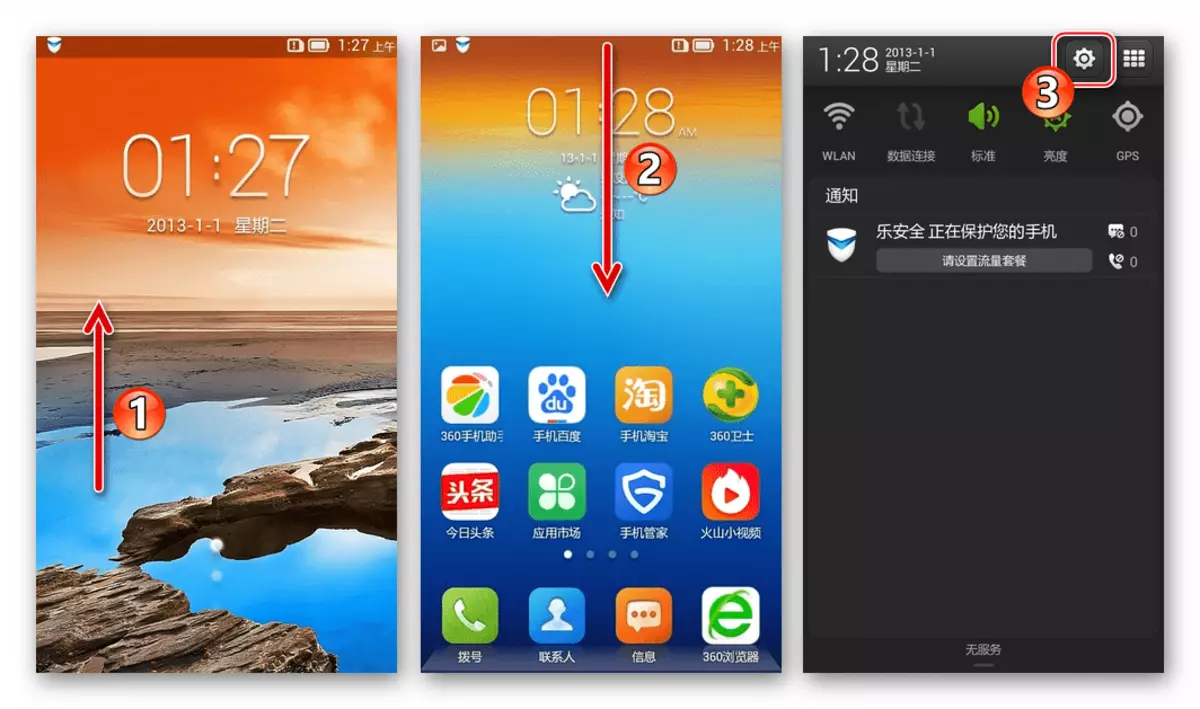
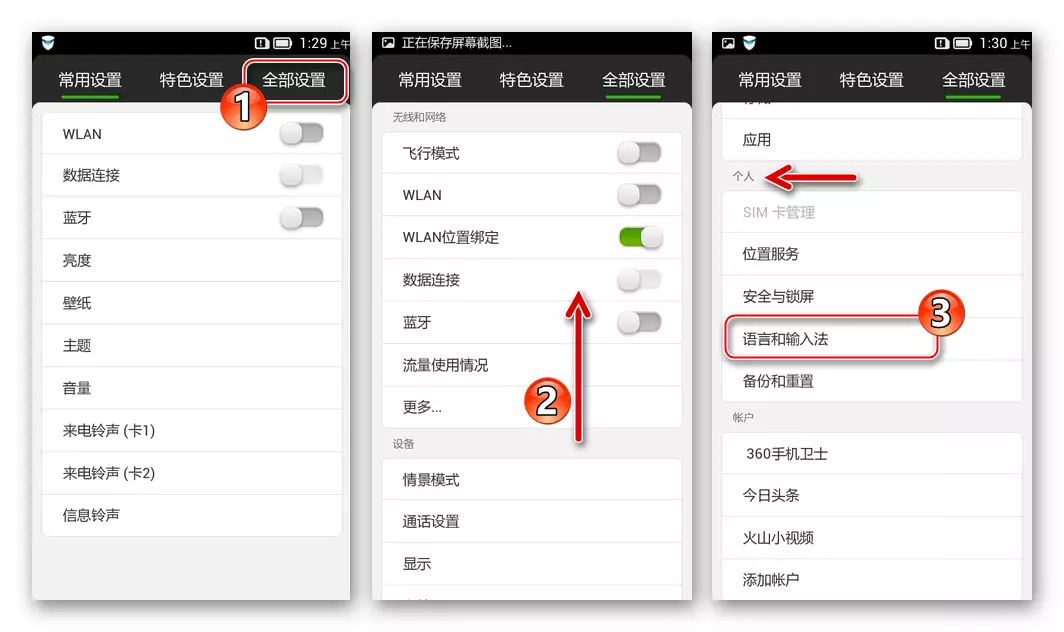

NVRAM Recovery.
I en situasjon der behovet for å gjenopprette mobilnett og IMEI-identifikatorer på telefonen, bør du utføre instruksjonene nedenfor. I nærvær av en backupseksjon av ikke-blits, opprettet av flashtool, gjør det enkelt.
- Åpne flaskeren og legg til en scatter-fil til den som er installert i telefonen.
- På tastaturet klikker du samtidig "Ctrl" + "Alt" + "V" for å aktivere "Avansert" -modus for blitsverktøyet. Som et resultat, bør den avanserte modusvarslingen vises i applikasjonsvinduet.
- Åpne vinduet menyen og velg "Skriv minne" i den.
- Nå har programmet "skrive minne" vært tilgjengelig i programmet, gå til det.
- Klikk på "Browser" -ikonet som ligger i nærheten av Filbane-feltet. I feltet Fil velger du katalogen der NVRAM-sikkerhetskopien er plassert, velg den og klikk "Åpne".
- Verdien av den opprinnelige blokken i NVRAM-regionen i Lenovo S650-minnet er 0x1800000. Gjør det i feltet "Begynnadresse (Hex)".
- Klikk på Write Memory-knappen, og koble deretter deaktiverte enheten til datamaskinen.
- Etter ferdigstillelse av overskrivingsområdet vises vinduet W skrive Memory OK - smarttelefonen kan kobles fra datamaskinen og kjøres i Android for å verifisere effektiviteten av prosedyren og videre.

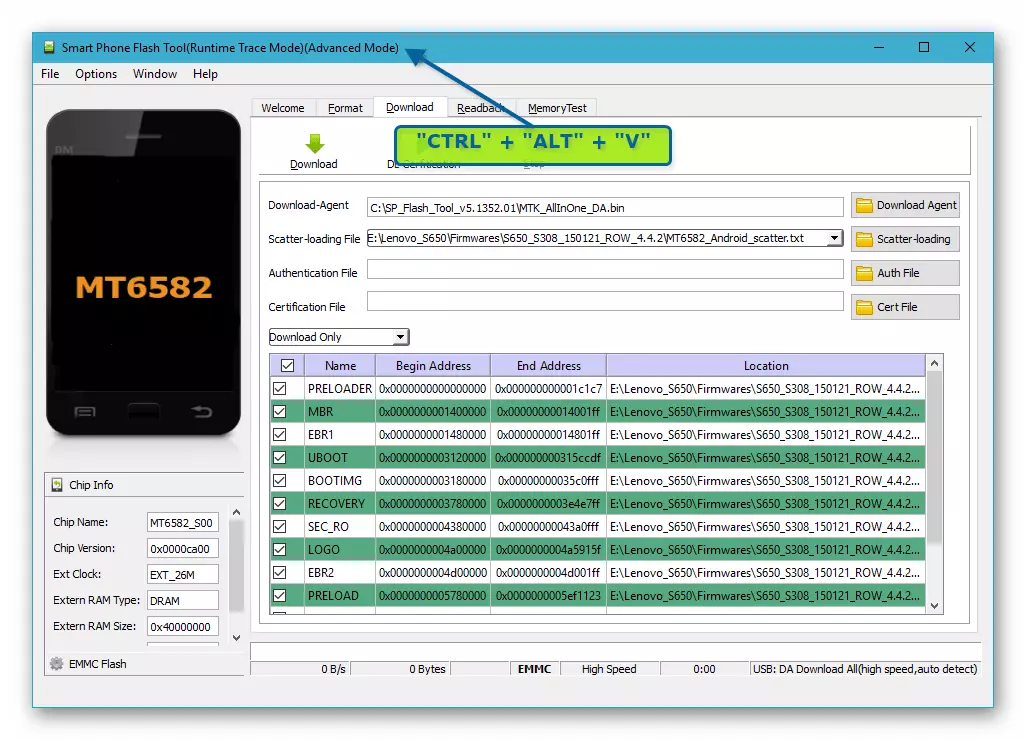



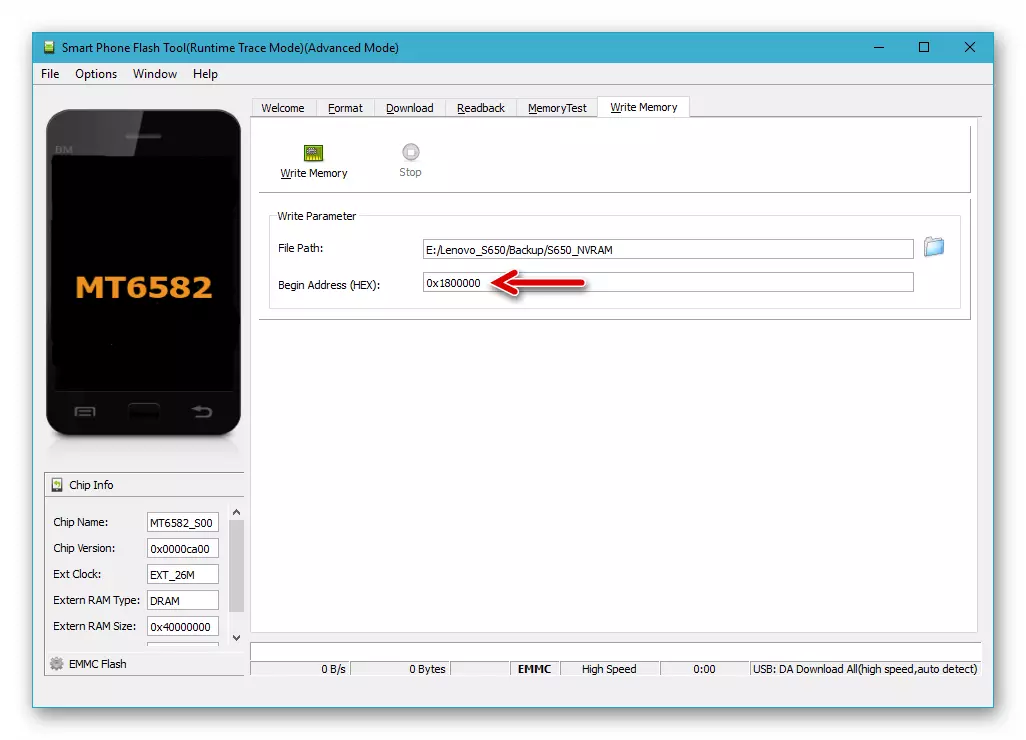


Metode 3: Installasjon av uoffisiell (egendefinert) firmware
Den mest interessante og attraktive muligheten fra metodens synspunkt for å øke funksjonaliteten til S650-funksjonen og motta nye versjoner av Android på modellen, i stedet for produsenten som tilbys av produsenten, er installasjonen til apparatet for uformelle operativsystemer Opprettet av kommandoer av entusiaster og tilpasset å bruke på modellen - toll.
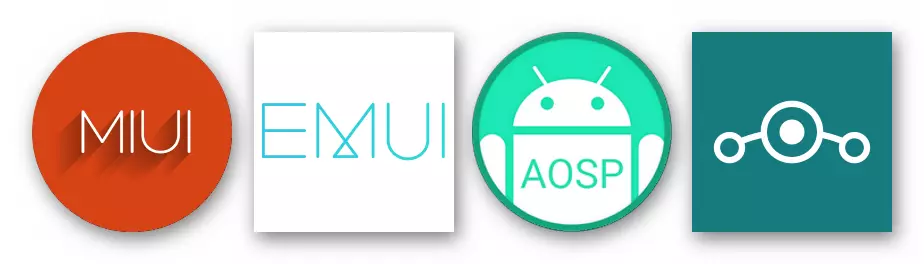
Pakker som inneholder komponenter i uformell fastvare, presenteres i overflod på de åpne områdene i det globale nettverket, og har studert følgende instruksjoner, kan du integrere nesten alle tilpassede operativsystemer for installasjon gjennom Teamwin Recovery Recovery-miljøet (TWRP). Samtidig er det nødvendig å ta hensyn til typen minneoppføring av smarttelefonen som caster skal installeres på.

Som et eksempel installerer vi den bevist blant sine brukere av raden og CN i sin tur.
Trinn 2: Installere toll
Med forbehold om tilstedeværelsen av en modifisert utvinning i smarttelefonen, forårsaker installasjonen av tilpasset firmware vanligvis ikke vanskeligheter. For å løse den angitte oppgaven, er det nødvendig å oppfylle standard instruksjon generelt.
- Last opp zip-filen til det endrede OS og plasser den på Lenovo S650-minnekortet.
- Skriv inn CWRP-gjenoppretting og lag et nandroid-backup-system, lagre det på en flyttbar stasjonsstasjon. Vær særlig oppmerksom på å sikkerhetskopiere NVRAM-delen:
- Åpne Reserve-kobber-delen. På neste skjermbilde taper du "Velge en stasjon" og angi radioknappen til "Micro SDCard" -posisjonen, bekreft overgangen til den eksterne lagringen, tapping "OK".
- Installer avmerkemplene i nærheten av seksjoneneavnene, dataene som skal lagres på sikkerhetskopien (i den perfekte versjonen, merk alle punkterlisten). Skiftet av "Swipe to Start" -elementet har rett til å starte datasparingsprosedyren.
- Vent til slutten av å lage en sikkerhetskopiering og gå tilbake til TWRP-hovedskjermbildet, som trykker på "Hjem" -knappen.

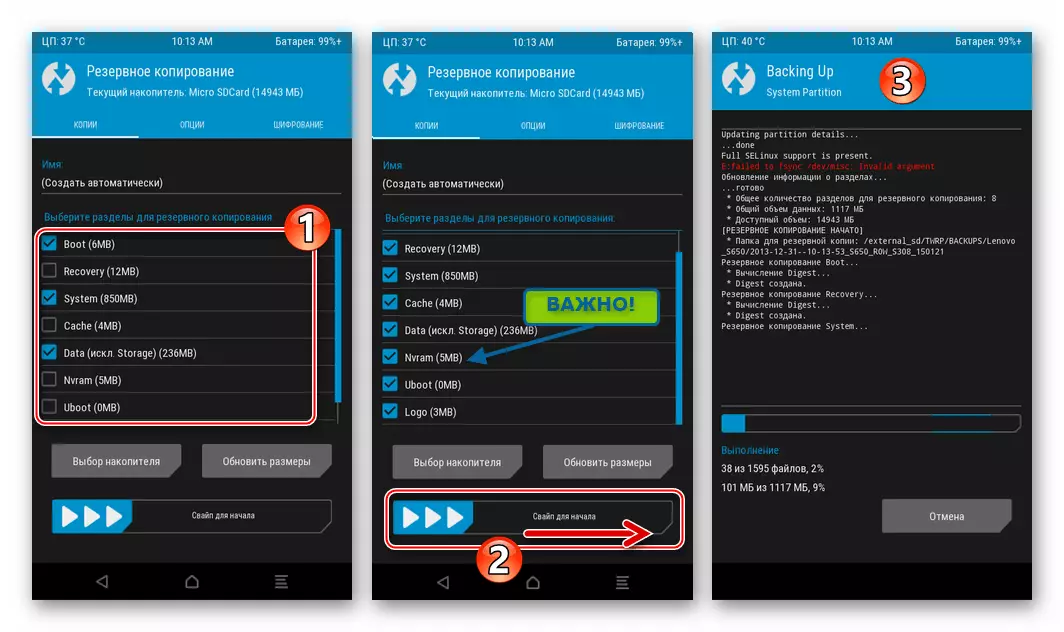
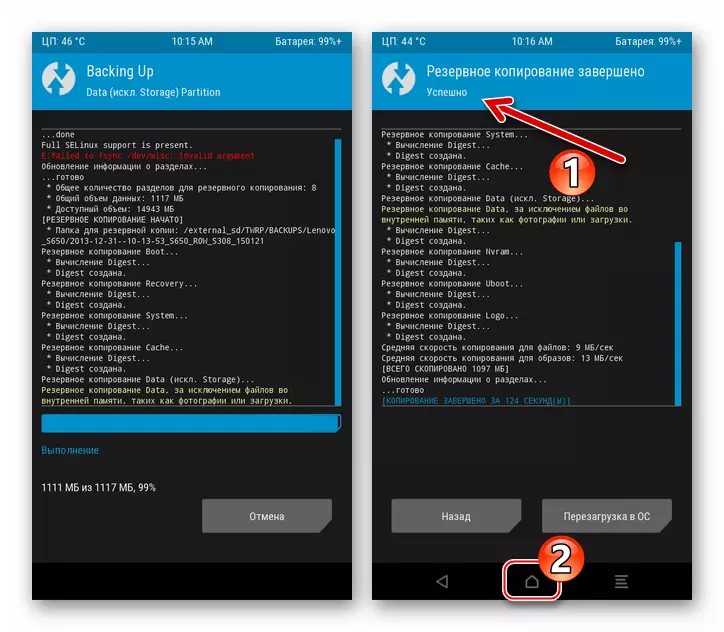
- Rengjør enhetens minne fra informasjonen som finnes i den:
- Trykk på "Rengjøring", deretter "Selective Cleaning". Deretter oppgir avmerkingsboksene i nærheten av alle elementer i den viste listen, med unntak av Micro SDCard.
- Aktiver "Sveip for rengjøring" og vent litt mens prosedyren er fullført. Deretter går du tilbake til hovedskjermbildet i gjenopprettingsmiljøet.
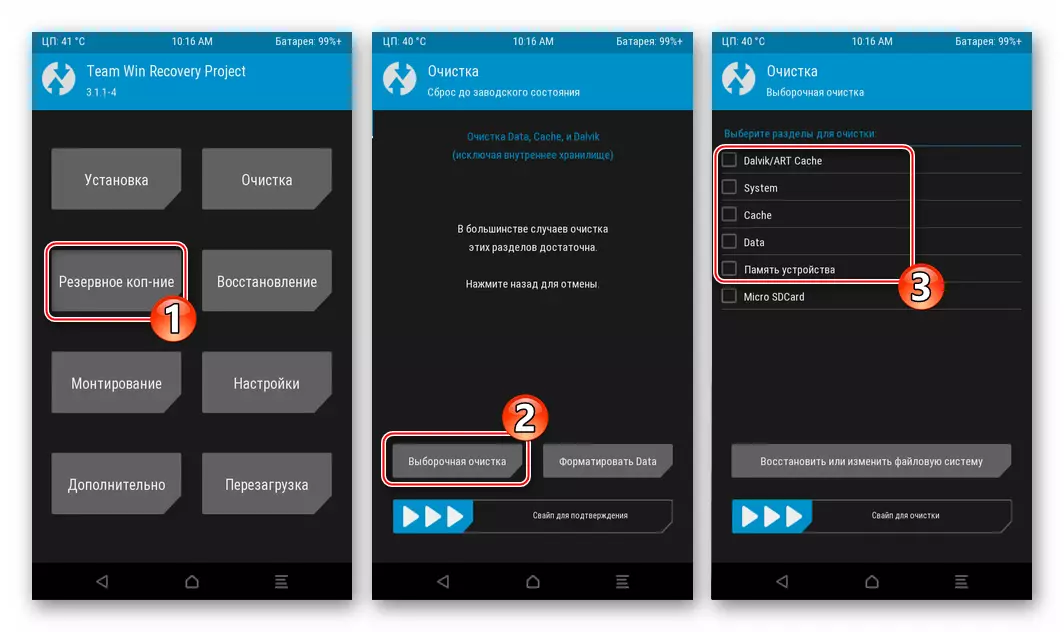
- Start gjenopprettingsmiljøet på nytt. "Restart" -knappen, deretter "Gjenoppretting" og lysbilde for å bekrefte "Sveip for Reboot".
- Etter at du har startet miljøet på nytt, kan du installere pakken fra OS:
- Trykk på "Installasjon", gå til minnekortvisningen ved hjelp av KESTOMA SELECT-knappen, finn Castoma Zip-pakken i listen og trykk på den.
- Start installasjonsprosessen ved å aktivere "Swatch for Firmware". Vent deretter på prosedyren for å fullføre og trykk på "Restart To OS" -knappen dukket opp på skjermen.
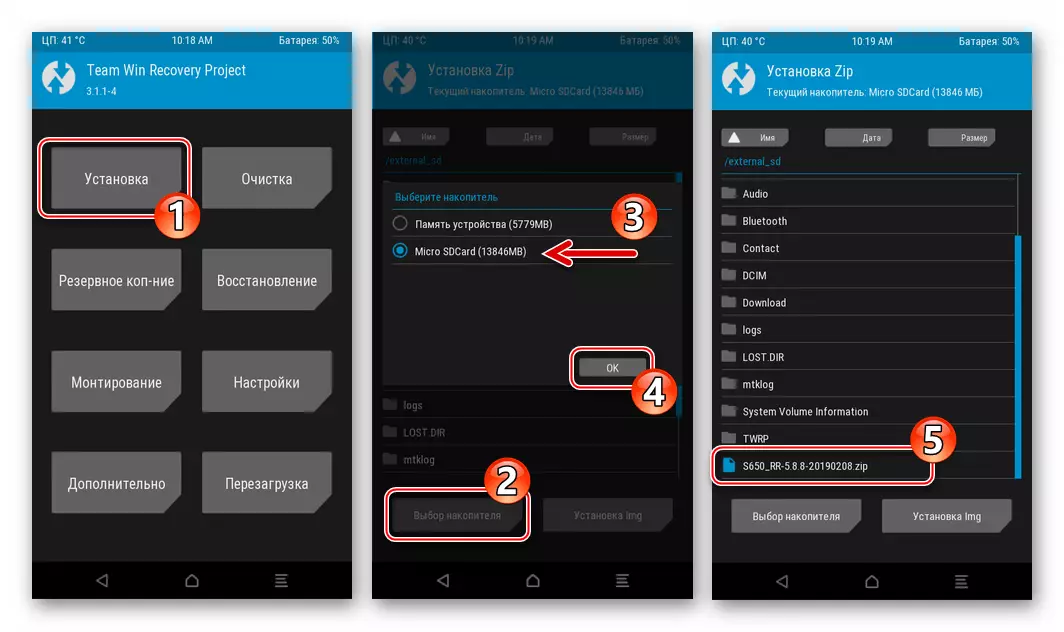

- Den første etter installasjonsstart av Castoma tar lengre tid enn den vanlige belastningen
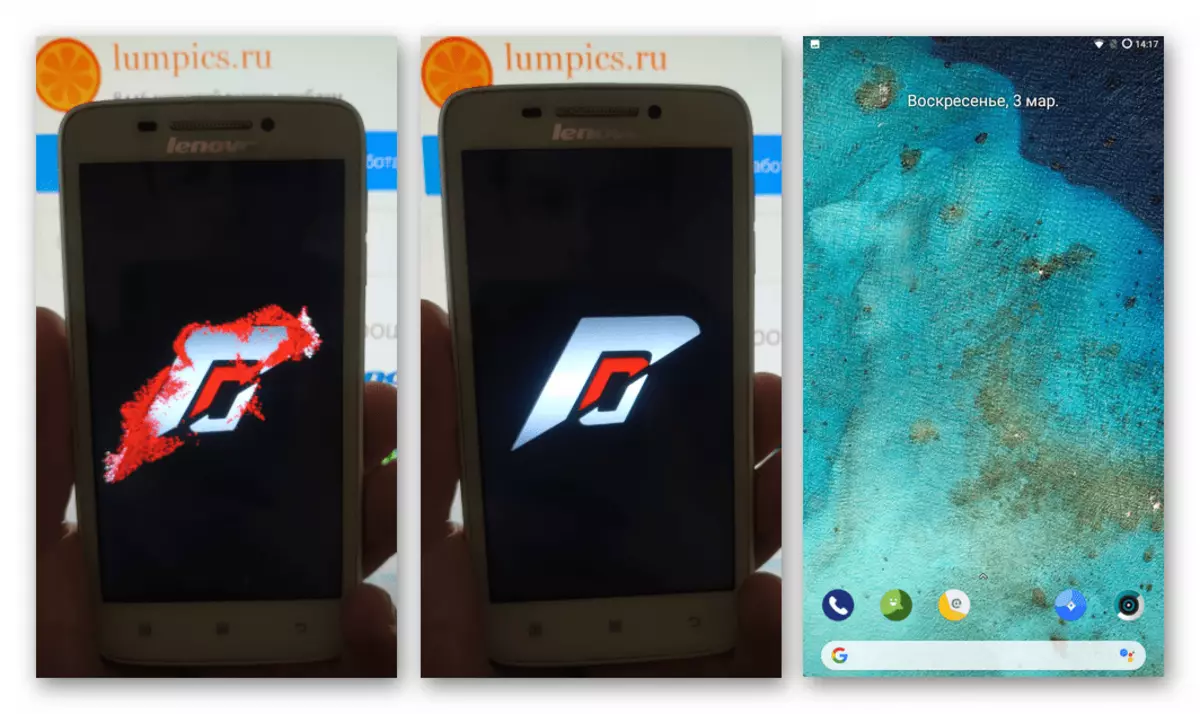
Og fullfører visningen av Android Modified Desktop.
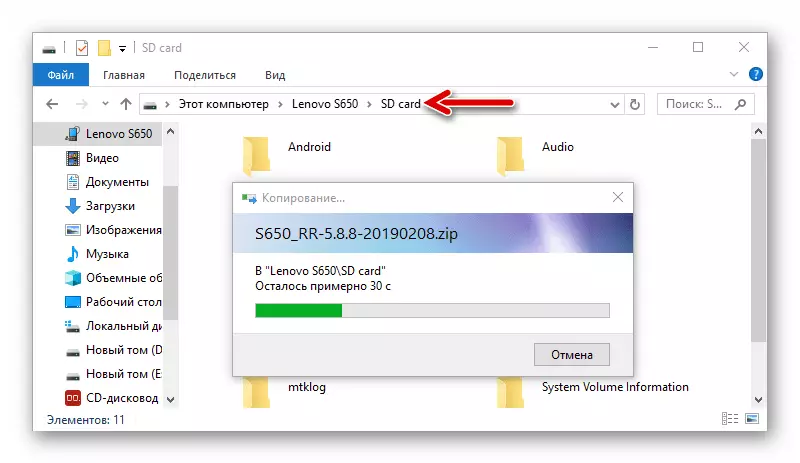


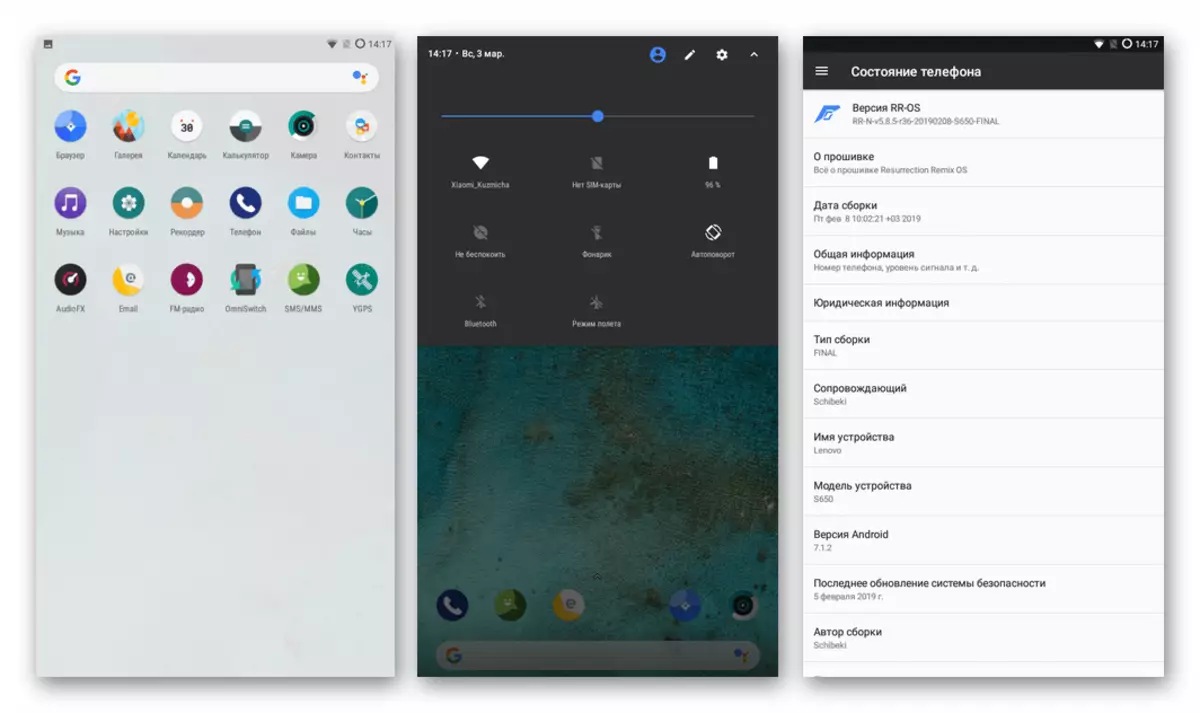
Trinn 3: Installere Google-tjenester
Selvfølgelig er en av de mest brukte applikasjonene i Android-miljøet programvareverktøy opprettet og tilbys av Google Corporation. Siden nesten ingen kaste for Lenovo S650 er utstyrt med spesifisert programvare, må tjenester og hovedsettet av programmer installeres separat. På hvordan du gjør dette, fortalt i det følgende materialet.

Les mer: Slik installerer du Google-tjenester og applikasjoner i Android Castom Firmware
Følg instruksjonene fra artikkelen på linken over (modus 2), last ned OpenGApps-pakken og installer den via TWRP.
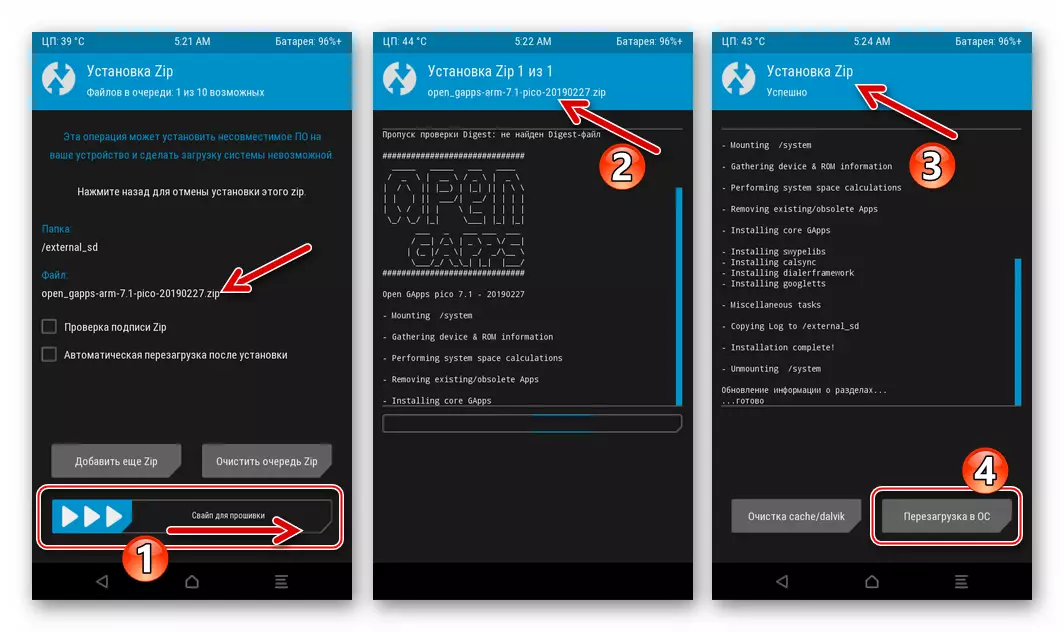
Egendefinert CN Markup.
De fleste tilpassede firmware basert på nyere enn 4,4 Kitkat-versjoner av mobilsystemet er installert på radmarkering, men også brukere av modellen som foretrekker CN, også mye. For eksempel, hvis du liker det merkede Android-Shell-grensesnittet fra Lenovo Vibeui. Den modifiserte firmware som er installert som et eksempel i henhold til instruksjonene nedenfor, kan være en veldig interessant løsning.

Last ned tilpasset firmware Vibeui 2.0 (CN Markup) for smarttelefon Lenovo S650
Systemer for CN Markup er installert på samme metode som den ovenfor beskrevne rad, men andre filer og en tidligere versjon av TWRP brukes. Vurder prosedyren kort, forutsatt at du har lest instruksjonene for arbeid i TWRP 3.1.1. Først av alt, av telefonen via flashtool offisiell CN Assembly, følger du anbefalingene "Metode 2" over i denne artikkelen.
Trinn 1: Installere TWRP-miljøet for CN Markup
For å integrere i S650-telefonen, vil minnet som er merket som CN, det vil være egnet for den tilsvarende TWRP-versjonen 2.7.0.0. Du kan laste opp arkivet med bildet av den angitte løsningen, og scatterfilen som kreves når du installerer mediet, kan du koble til:

Last ned TWRP Recovery for Lenovo S650 Smartphone (CN-merking)
- Ved å kjøre flash-stasjonen, last ned scatterfilen fra den ovenfor ovenfor ovenfor.
- Klikk på "Last ned", koble av enheten slått av til USB-porten på PCen.
- Etter fullføring av manipulasjonen av installasjon av miljøet, vil firmware vise meldingen "Last ned OK".
- Koble fra telefonen fra datamaskinen og kjør TVP - integrasjonen av utvinningen er fullført, ingen ekstra manipulasjoner er nødvendig i den.
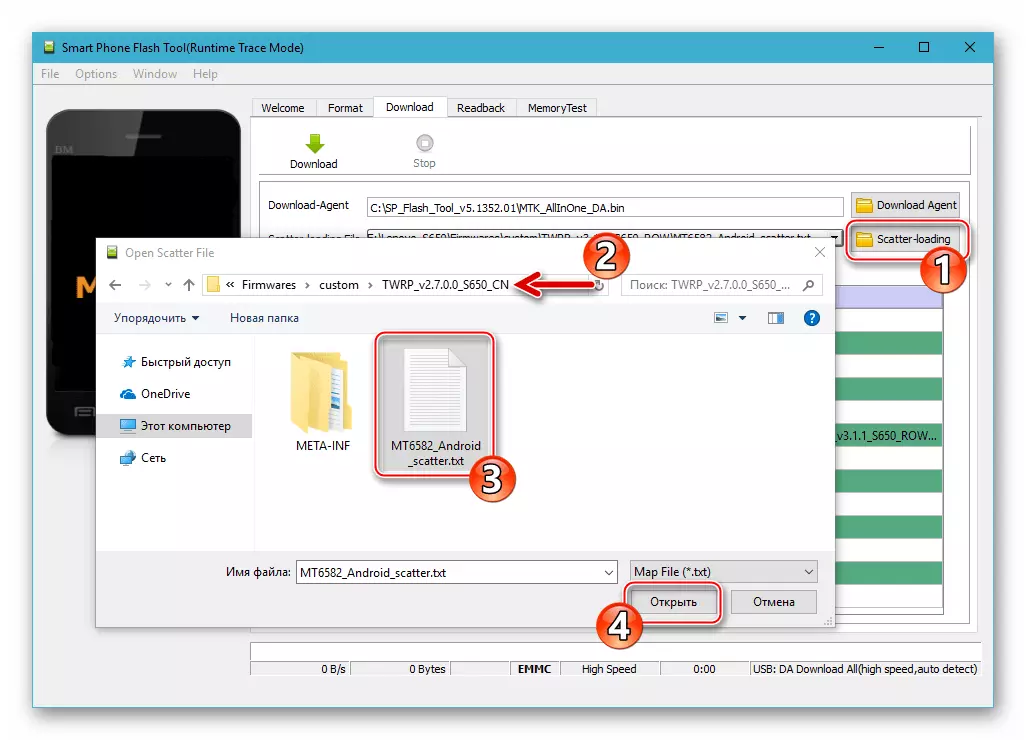
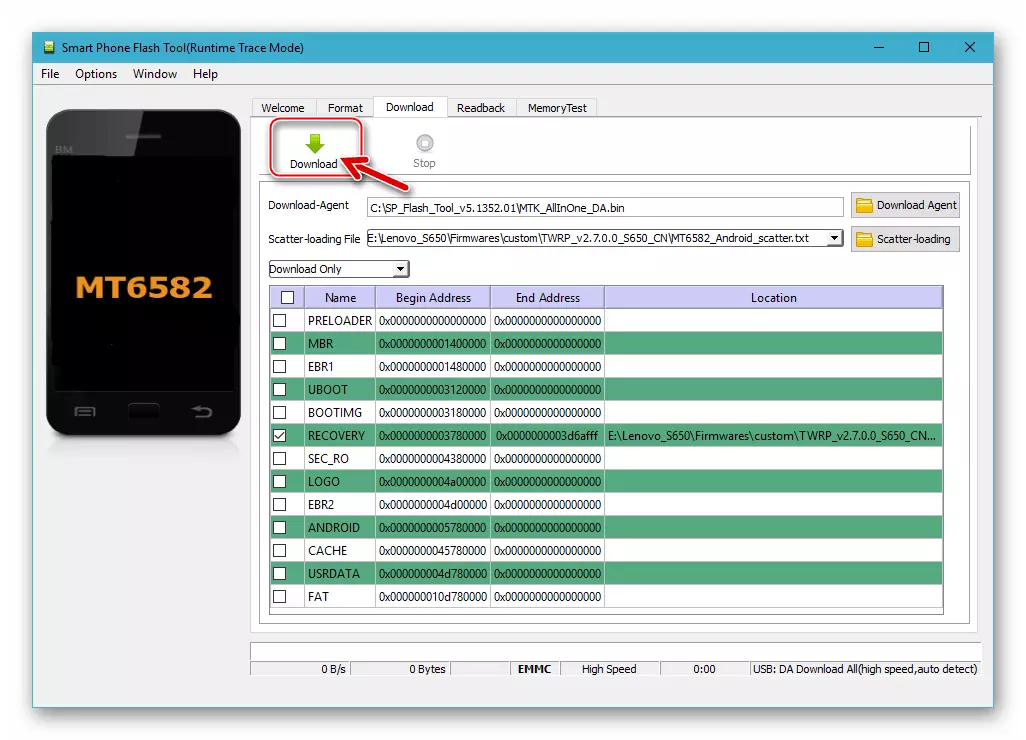
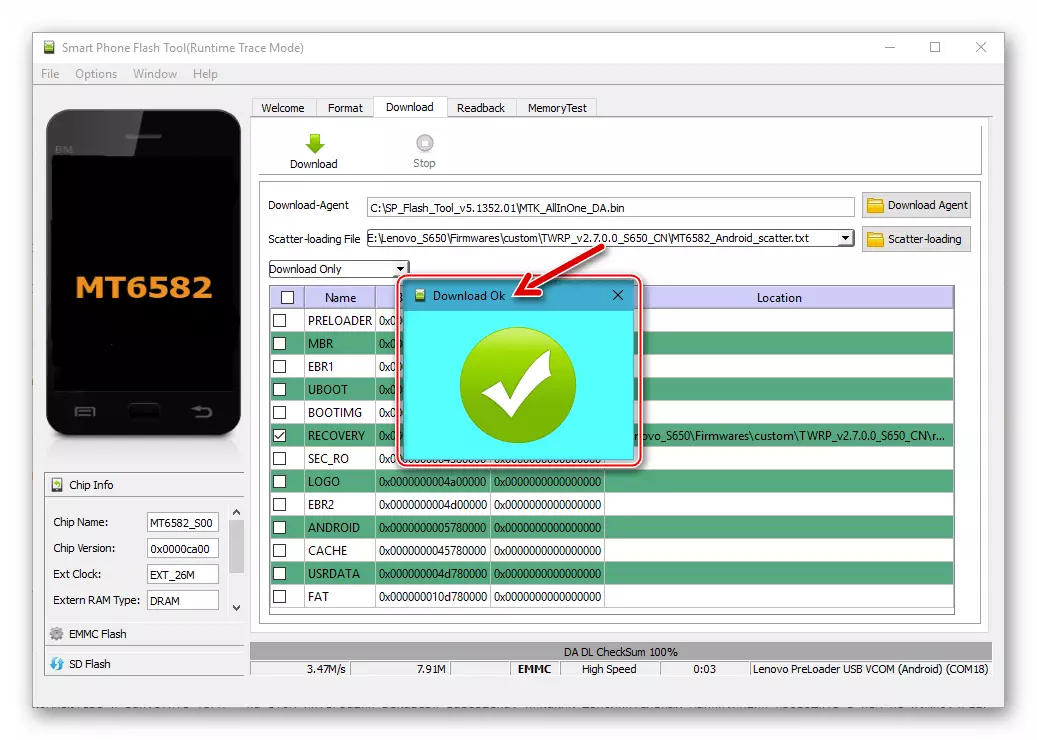
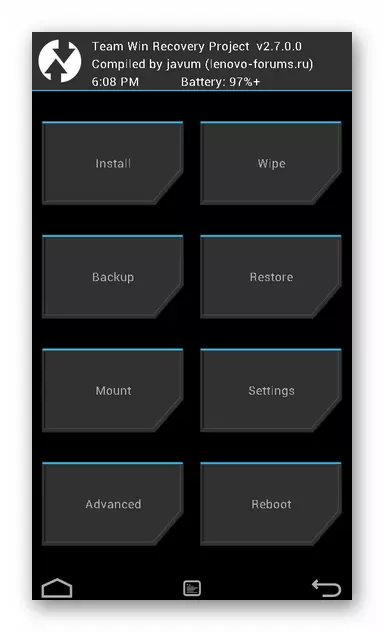
Trinn 2: Installasjon av toll
- Last ned og plasser S650 ZIP-filen for CN MarkUp på den flyttbare stasjonen Lenovo S650. Start på nytt til TWRP.
- Opprett en sikkerhetskopi av innholdet i smarttelefonen. For dette:
- Tapup Tapup, og bytt deretter til en flyttbar stasjon ved å klikke på "Lagring" -området, flytte radioknappen til "Ekstern SD-kort" -posisjonen og bekrefte handlingen ved å trykke på OK.
- Utstyr, som ligger i nærheten av navnene på de lagrede partisjonene i telefonminnet, og start sikkerhetskopieringen som skifter "Sveip for å sikkerhetskopiere" til høyre.
- Etter å ha mottatt varslingen "Backup komplett vellykket", gå tilbake til hovedskjermen på gjenopprettingen, tape huset nederst til venstre.

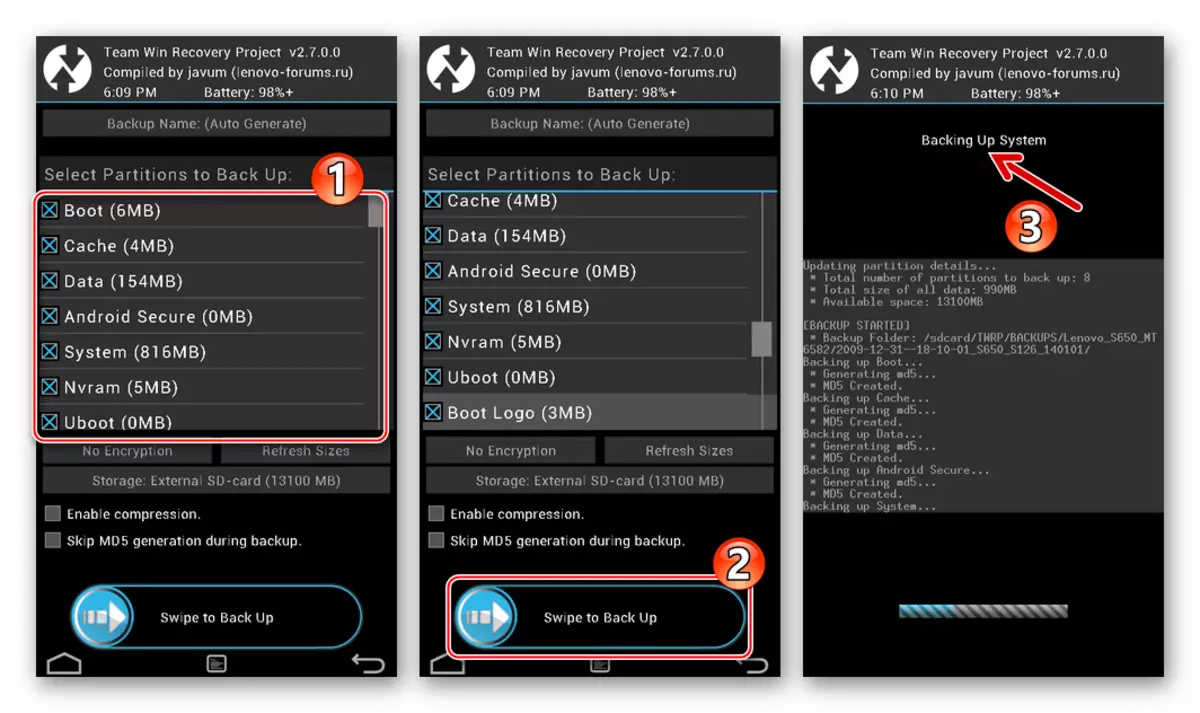

- Lag "Fullwipe", det vil si, formatere systemdelene i telefonbutikken:
- Klikk på "Tørk", og deretter "Advanced Wipe" og sjekk alle "Velg partisjoner for å tørke" -listen unntatt "eksternt SD-kort".
- Aktiver "Sveip for å tørke" og vent på rengjøring, og deretter gå tilbake til hoved SWRP-skjermen.
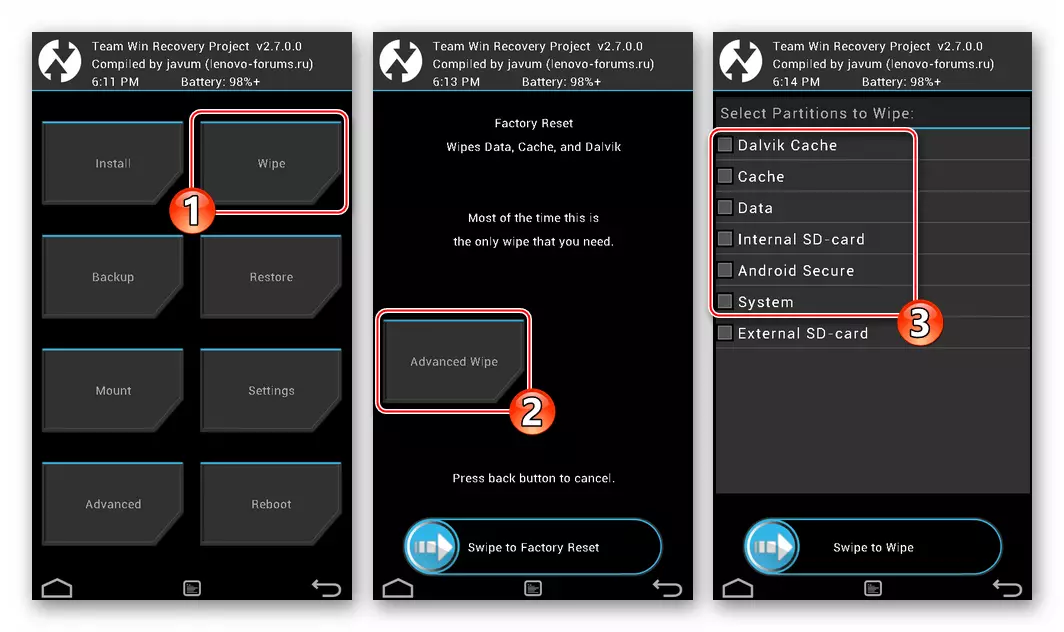
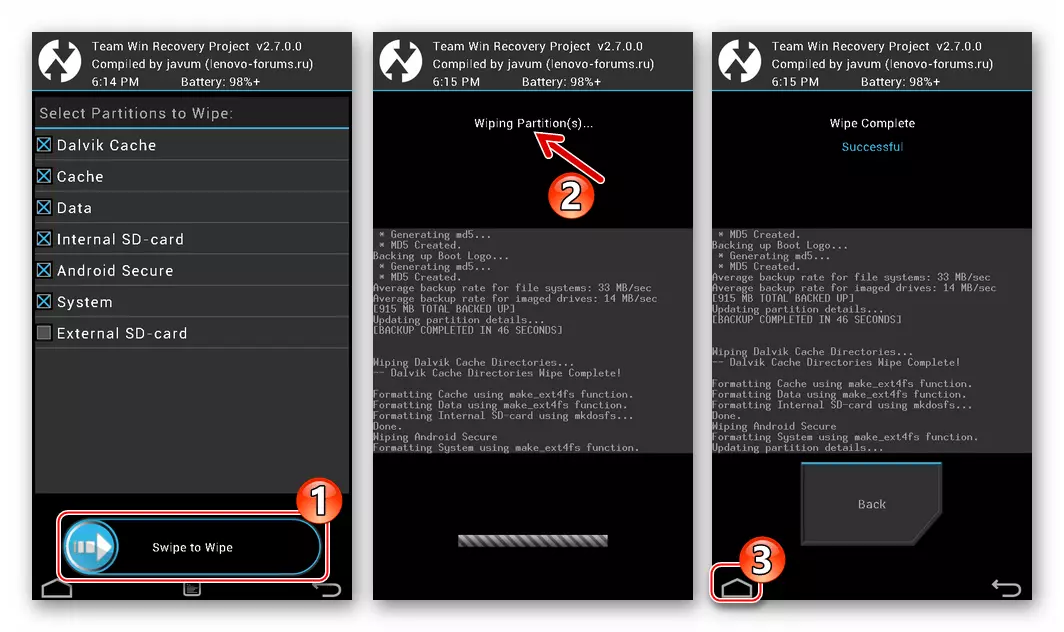
- Start gjenopprettingsmiljøet på nytt: "Reboot" - "Recovery" - "Swipe to Reboot".
- Installer ZIP-pakken som inneholder det endrede OS:
- Gå til "Installer" -delen, trykk på lagringsområdet og velg Ekstern SD-kort som en pakkekilde.
- Trykk etter navnet på Castoma-pakken, og på neste skjermbilde, skyv elementet "Sveip for å bekrefte flash" til høyre - Android-innstillingen starter umiddelbart.
- Når OS-distribusjonsprosessen er fullført i S650-minnet, vises "Reboot System" -knappen på skjermen - trykk på den. Videre, om ønskelig, aktiver superbrukerrettighetene og installer SuperSu eller gi opp en slik mulighet.
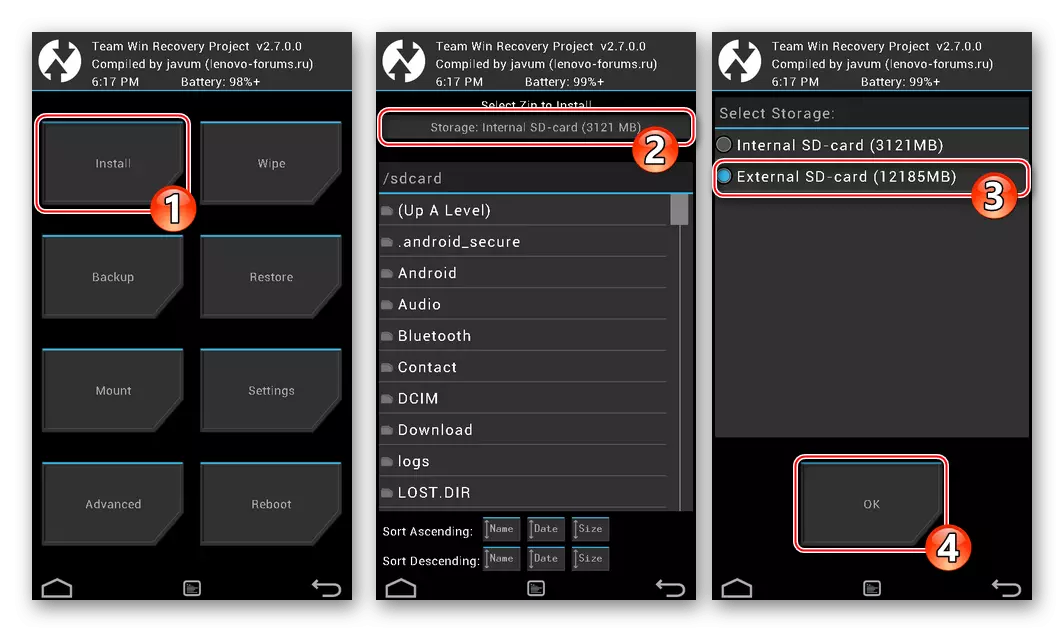
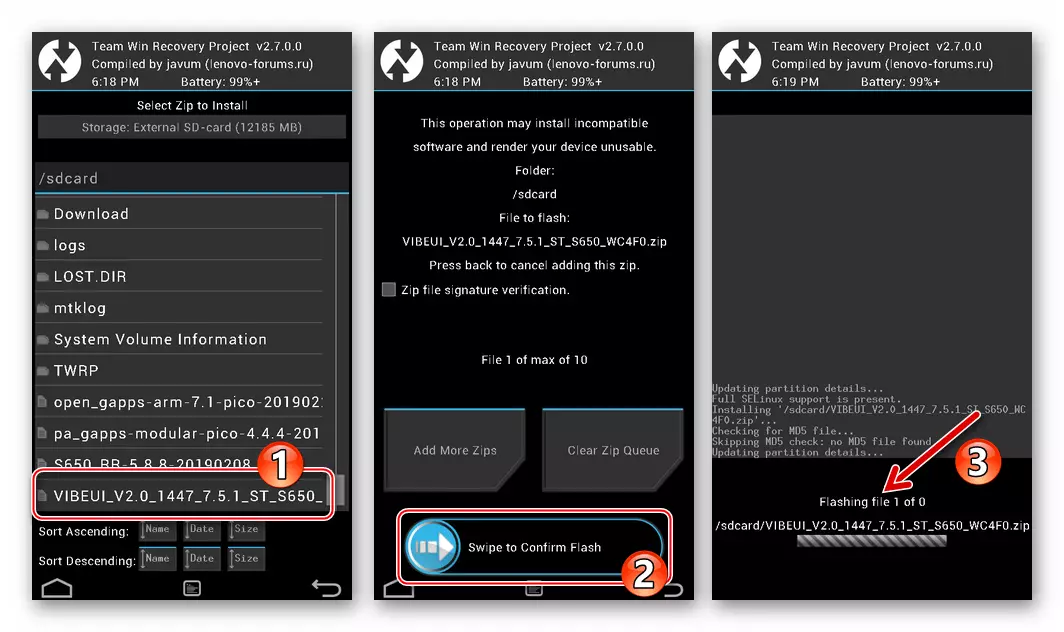
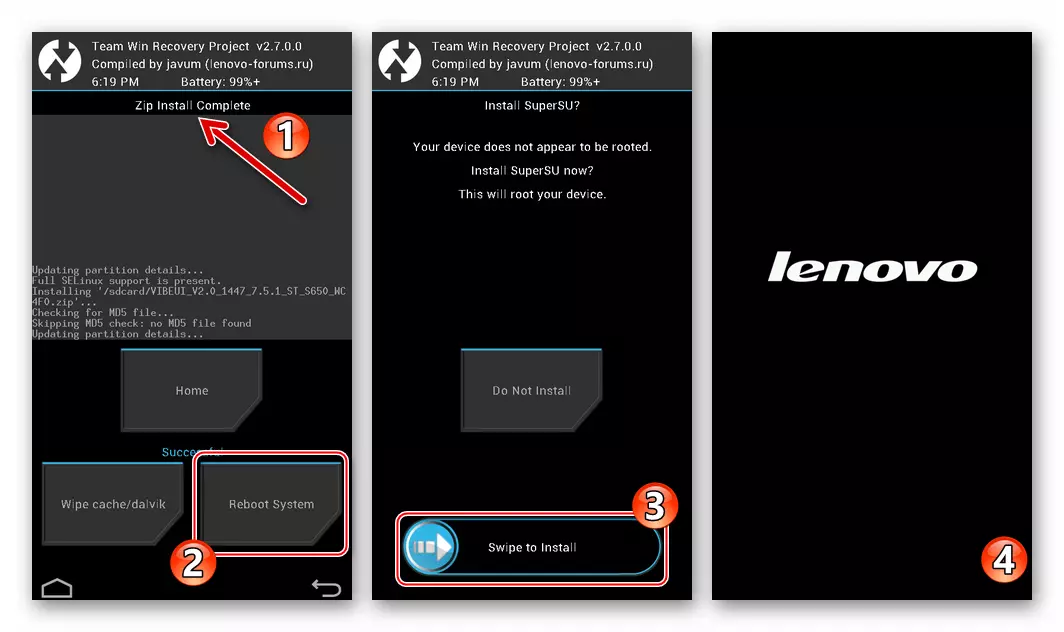
- Forvent oppstart av det egendefinerte operativsystemet - prosessen er fullført av utseendet på skjermen med en hilsen. Her begynner definisjonen av de viktigste Android-innstillingene. Velg Valg,
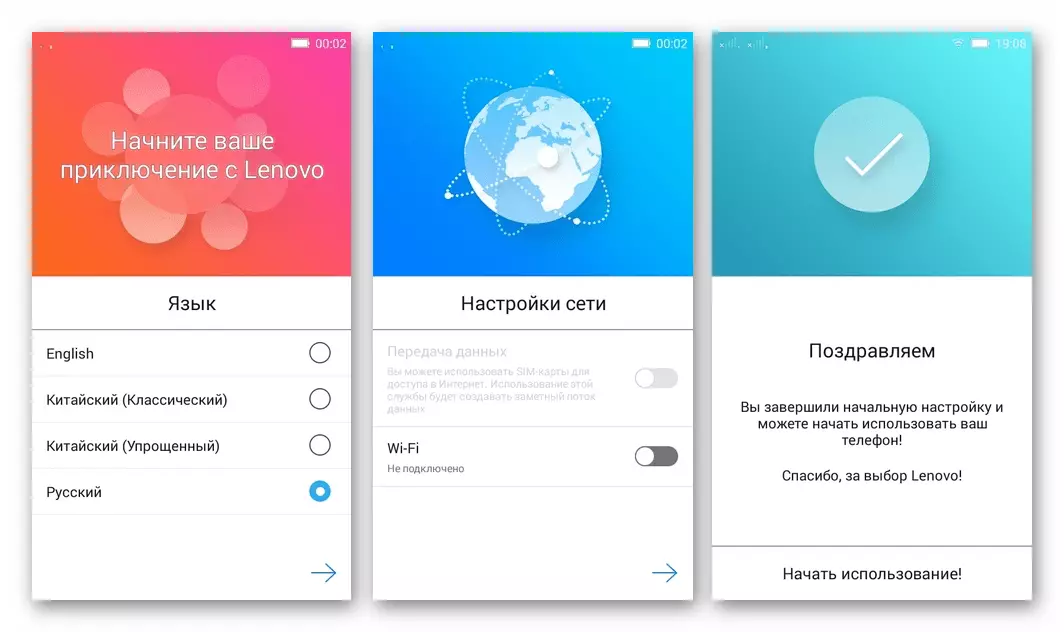
Etter det kan du fortsette med driften av enheten.

- Utstyr for Lenovo S650 Modifisert OS for CN-merking er faktisk fullført, det gjenstår å kunne bruke Google-tjenester.

Trinn 3: Utstyr for Google Services
For å få applikasjoner fra "Corporation of Good" på telefonen, administreres av den tilpassede Android-Shell Vibeui, laster du ned neste zip-fil og plasser den via TWRP.
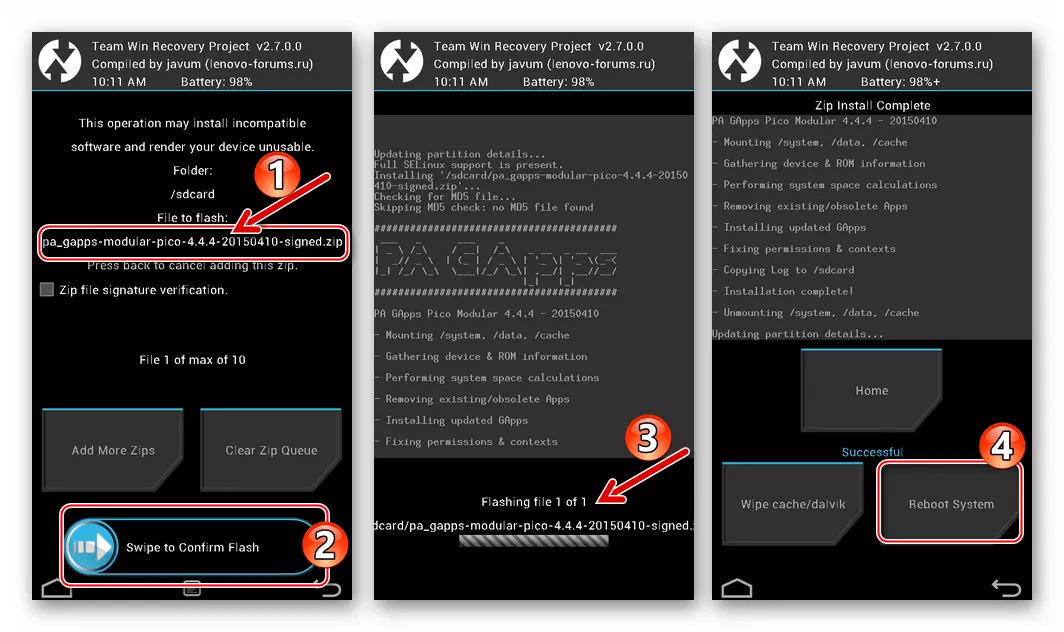
Last ned Gapps for Firmware Vibeui 2.0 Android 4.4.2 Smartphone Lenovo S650
Hvis fastvaren er forskjellig fra eksemplet som er påført i eksemplet ovenfor, er en pakke med komponenter, designet for å installere via TVPP, og integrere den i systemet, på samme måte som på rad-markeringen.
Konklusjon
Ved å bruke programvareverktøyene som er beskrevet i artikkelen og kombinere ulike måter å samhandle med Lenovo S650-smarttelefonen, er det mulig å oppnå gode resultater. Installering av OS gjør det mulig å ikke bare gjenopprette ytelsen til telefonen, men også for å fullstendig konvertere sitt programutseende, og dermed bringe funksjonsnivået til enheten til moderne løsninger.
